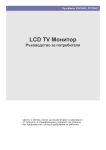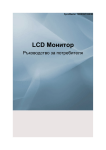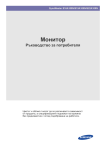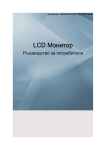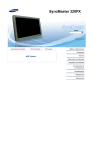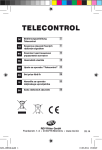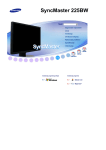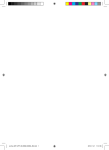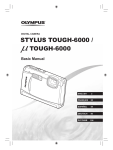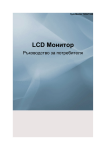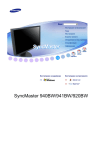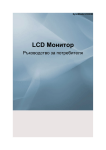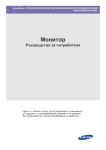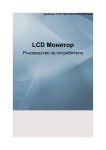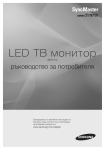Download Samsung 2033HD Наръчник за потребителя
Transcript
SyncMaster P2033HD LCD TV Монитор Ръководство за потребителя Съдържание ОСНОВНИ МЕРКИ ЗА БЕЗОПАСНОСТ Преди да започнете . . . . . . . . . . . . . . . . . . . . . . . . . . . . . . . . . . . . . . . 1-1 Грижи и поддръжка . . . . . . . . . . . . . . . . . . . . . . . . . . . . . . . . . . . . . . . 1-2 Мерки за безопасност . . . . . . . . . . . . . . . . . . . . . . . . . . . . . . . . . . . . . 1-3 МОНТИРАНЕ НА УРЕДА Съдържание на опаковката . . . . . . . . . . . . . . . . . . . . . . . . . . . . . . . . 2-1 Монтиране на стойката . . . . . . . . . . . . . . . . . . . . . . . . . . . . . . . . . . . . 2-2 Премахване на стойката . . . . . . . . . . . . . . . . . . . . . . . . . . . . . . . . . . . 2-3 Монтиране на стенна конзола/настолна стойка . . . . . . . . . . . . . . . 2-4 Свързване към компютър . . . . . . . . . . . . . . . . . . . . . . . . . . . . . . . . . 2-5 Използване на телевизора . . . . . . . . . . . . . . . . . . . . . . . . . . . . . . . . . 2-6 Свързване на HDMI кабел . . . . . . . . . . . . . . . . . . . . . . . . . . . . . . . . . . 2-7 Свързване с използване на кабел от DVI към HDMI . . . . . . . . . . . 2-8 Свързване на Component кабел . . . . . . . . . . . . . . . . . . . . . . . . . . . . 2-9 Свързване на Scart кабел . . . . . . . . . . . . . . . . . . . . . . . . . . . . . . . . . 2-10 Свързване на СТАНДАРТЕН ИНТЕРФЕЙС . . . . . . . . . . . . . . . . . . . 2-11 Свързване на усилвател . . . . . . . . . . . . . . . . . . . . . . . . . . . . . . . . . . 2-12 Свързване на слушалки . . . . . . . . . . . . . . . . . . . . . . . . . . . . . . . . . . 2-13 Заключалка Kensington . . . . . . . . . . . . . . . . . . . . . . . . . . . . . . . . . . 2-14 ИЗПОЛЗВАНЕ НА УРЕДА Опция Plug & Play . . . . . . . . . . . . . . . . . . . . . . . . . . . . . . . . . . . . . . . . . 3-1 Разглеждане на таблото за управление . . . . . . . . . . . . . . . . . . . . . . 3-2 Дистанционно управление . . . . . . . . . . . . . . . . . . . . . . . . . . . . . . . . . 3-3 Функция телетекст . . . . . . . . . . . . . . . . . . . . . . . . . . . . . . . . . . . . . . . . 3-4 Използване на меню Регулиране на екрана (OSD: Екранно меню) 3-5 Инсталиране на драйвера за устройството . . . . . . . . . . . . . . . . . . . 3-6 Таблица със стандартен режим на сигнала . . . . . . . . . . . . . . . . . . . 3-7 ИНСТАЛИРАНЕ НА СОФТУЕРА Natural Color . . . . . . . . . . . . . . . . . . . . . . . . . . . . . . . . . . . . . . . . . . . . . . 4-1 MultiScreen . . . . . . . . . . . . . . . . . . . . . . . . . . . . . . . . . . . . . . . . . . . . . . . 4-2 ОТСТРАНЯВАНЕ НА НЕИЗПРАВНОСТИ Самодиагностика на монитор . . . . . . . . . . . . . . . . . . . . . . . . . . . . . . 5-1 Преди искане на услуга . . . . . . . . . . . . . . . . . . . . . . . . . . . . . . . . . . . . 5-2 Често задавани въпроси . . . . . . . . . . . . . . . . . . . . . . . . . . . . . . . . . . . 5-3 ПОВЕЧЕ ИНФОРМАЦИЯ: Спецификации . . . . . . . . . . . . . . . . . . . . . . . . . . . . . . . . . . . . . . . . . . . . 6-1 Функция за икономия на енергия . . . . . . . . . . . . . . . . . . . . . . . . . . . 6-2 Свържете се със WORLDWIDE (SAMSUNG ПО ЦЕЛИЯ СВЯТ)SAMSUNG 6-3 Правилно изхвърляне . . . . . . . . . . . . . . . . . . . . . . . . . . . . . . . . . . . . . 6-4 1 Основни мерки за безопасност 1-1 Преди да започнете Икони, използвани в това ръководство ИКОНА ИМЕ ЗНАЧЕНИЕ Внимание ВниманиеПосочва случаи, в които функцията може да не работи или настройката може да бъде отменена. Забележка Посочва съвети и препоръки за използване на функция. Използване на това ръководство • Уверете се, че сте наясно с всички мерки за безопасност, преди да използвате уреда. • Ако се появи проблем, вж. раздел "Отстраняване на неизправности". Бележка за авторско право Съдържанието на това ръководство е обект на промени без предизвестие с оглед подобряване на работата. Copyright ©2009 Samsung Electronics Co., Ltd. Всички права запазени. Авторските права върху това ръководство са запазени от Samsung Electronics, Co., Ltd. Съдържанието на това ръководство за потребителя не може да бъде частично или изцяло възпроизвеждано, разпространявано или използвано в каквато и да било форма, без писмено разрешение от Samsung Electronics, Co., Ltd. Логото на SAMSUNG и SyncMaster са регистрирани търговски марки на Samsung Electronics, Co., Ltd. Microsoft, Windows и Windows NT са регистрирани търговски марки на Microsoft Corporation. VESA, DPM и DDC са регистрирани търговски марки на Video Electronics Standard Association. Логото ENERGY STAR® е регистрирана търговска марка на U.S. Environmental Protection Agency (Агенцията за защита на околната среда на САЩ). Всички други търговски марки, споменати тук, принадлежат на съответните компании. Като партньор на ENERGY STAR®, Samsung Electronics, Co., Ltd. приема, че този уред задоволява спецификациите за пестене на енергия на ENERGY STAR®. Основни мерки за безопасност 1-1 1-2 Грижи и поддръжка Външна повърхност и поддръжка на екрана Почистете уреда със суха и мека кърпа. • Не почиствайте уреда със запалими вещества като бензен, разредители за бои или влажна кърпа. Това може да предизвика проблеми с уреда. • Не драскайте екрана с вашите нокти или с остри предмети. • Не почиствайте уреда с директно пръскане на вода върху повърхността на уреда. Ако в уреда навлезе вода, това може да причини пожар, токов удар или да причини проблем на уреда. Може да се появи бяло петно върху повърхността на силно гланцирания модел, предизвикано от присъщите характеристики на материала, ако бъде използван свръхзвуков овлажнител. Външният вид и цветът може да са различни в зависимост от моделите. Подсигуряване на мястото за инсталиране • Пазете необходимото разстояние между продукта и други обекти (напр. стени), за да осигурите необходимата вентилация. Ако това не се направи, може да доведе до пожар поради вътрешно прегряване. Инсталирайте продукта, така че са спазени необходимите разстояния. Когато използвате стойка или стенна конзола, използвайте само части, предоставени от Samsung Electronics. • Ако използвате части от друг производител, може да възникне проблем с продукта или нараняване поради падане на продукта. • Ако използвате части на друг производител, може да възникне проблем или пожар поради повишаване на вътрешната температура на продукта поради слаба вентилация. Външният вид може да е различен в зависимост от продукта. При инсталиране със стойка При инсталиране със стенна конзола Относно съществуващите изображения • Показването на неподвижни изображения за дълго време може да причини постоянно изображение или петно на екрана. Ако няма да използвате уреда дълго време, задайте режима на пестене на енергия или скрийнсейвъра. • Поради технологични ограничения на производителя на LCD панела, изображенията, генерирани от този уред могат да се появяват или по-ярки или по-тъмни от нормалния им външен вид. 1ppm (части на милион) пиксела. Броят субпиксели на LCD панел по размер: Броят Субпиксели = Максималната хоризонтална разделителна способност x Максималната вертикална разделителна способност x 3 1-2 Основни мерки за безопасност 1-3 Мерки за безопасност Икони, използвани за мерки за безопасност ИКОНА ИМЕ ЗНАЧЕНИЕ Предупреждение Неспазването на мерките за безопасност, означени с този знак, може да предизвика сериозни наранявания или дори смърт. Внимание Неспазването на мерките за безопасност, означени с този знак, може да предизвика телесно нараняване или имуществени повреди.. Значение на знаците Да не се изпълнява. Трябва да се следва. Да не се разглобява. Щепселът за захранването трябва да бъде изваден от контакта. Да не се докосва. Трябва да се заземи с цел защита от токов удар Свързано със захранването Следващите изображения са за ваше сведение и могат да се различават в зависимост от моделите и страните. Предупреждение Не използвайте повреден захранващ кабел или разхлабен щепсел. Не включвайте повече от един електрически уред в един контакт. • • В противен случай може да възникне токов удар или пожар. Избягвайте поставяне на щепсела в контакта или изваждане на щепсела от контакта с мокри ръце. • В противен случай, това може да доведе до токов удар. Основни мерки за безопасност Ако това не се направи, може да доведе до пожар поради прегряване на контакта. Поставете щепсела захранващия кабел здраво. • В противен случай може да възникне пожар. 1-3 Уверете се, че свързвате захранващия кабел към заземен контакт (за изолация само на уред клас 1). • В противен случай може да възникне токов удар или нараняване. Пазете кабела на захранването и уреда далеч от източници на топлина. • В противен случай може да възникне токов удар или пожар. Избягвайте прекомерно прегъване или усукване на захранващия и избягвайте поставянето на тежки обекти върху кабела. • Ако това не се направи, може да доведе до пожар или токов удар, причинен от повреден захранващ кабел. Ако щифтовете на захранващия кабел или на щепсела са прашни, почистете ги със суха кърпа. • В противен случай може да възникне пожар. Внимание Не изваждайте щепсела на захранващия кабел, докато уредът работи. • Уверете се, че използвайте само кабела предоставен от нашата компания. Като допълнение, не използвайте захранващ кабел на друг електрически уред. В противен случай може да се повреди продукта поради токов удар. • В противен случай може да възникне токов удар или пожар. Когато изваждате щепсела на захранващия кабел от контакта, уверете се че държите щепсела, а не кабела. Поставете щепсела на захранващия кабел в контакт, който може да бъде достигнат лесно. • • В противен случай може да възникне токов удар или пожар. При появата на проблем, свързан с уреда, трябва да извадите щепсела на захранващия кабел, за да спрете напълно захранването. Не можете да спрете захранването напълно като използвате само бутона за захранване на уреда. Свързано с монтирането Предупреждение Не поставяйте горящи свещи, препарати срещу комари или цигари върху уреда, както и не монтирайте уреда в близост до източник на топлина. • 1-3 В противен случай може да възникне пожар. Допитайте се до инженер за монтаж или подобна компания, за монтиране на уреда на стената. • В противен случай може да възникне нараняване. • Уверете се, че използвате определената стенна конзола. Не инсталирайте уреда на места без проветряване, например в библиотека или стенен гардероб. Спазвайте разстояние от опне 10 см от стената за целите на вентилацията, когато монтирате уреда. • • Ако това не се направи, може да доведе до пожар поради вътрешно прегряване. Ако това не се направи, може да доведе до пожар поради вътрешно прегряване. Основни мерки за безопасност Пазете найлоновите опаковки, използвани за опаковането на уреда, далече от деца. • Ако деца поставят найлоновите опаковки върху главите си, те могат да се задушат. Не монтирайте уреда на нестабилно място или място, изложено на постоянни вибрации, като например върху нестабилен или наклонен рафт. • Продуктът може да падне и това може да предизвика телесна повреда или повреда на уреда. • Ако използвате уреда на място, изложено на прекомерни вибрации, уредът може да се повреди или да възникне пожар. Не монтирайте уреда на места, изложени на прах, влага (сауна), омасляване, пушек или вода (дъждовна вода), нито го монтирайте в превозно средство. Не поставяйте уреда на място изложено на пряка слънчева светлина или близо до топлинен източник, като например огън или печка. • • Това може да доведе до токов удар или пожар. Това може да намали живота на уреда или да стане причина за пожар. Не монтирайте уреда на лесно достъпна височина, където деца могат да го достигнат. Наклонете външната антена надолу в мястото, където я монтирате, за да не събира дъждовна вода. • Ако дете достигне уреда, той може да падне и това може да предизвика телесна повреда. • • Тъй като предната част на уреда е потежка, монтирайте уреда върху плоска и устойчива повърхност. Ако в уреда попадне дъждовна вода, това може да доведе до токов удар или пожар. Инсталирайте антената далече от високоволтови кабели. • Ако антената докосне или падне върху кабел с високо напрежение, това може да доведе до токов удар или пожар. Внимание На изпускайте уреда, докато го премествате. На поставяйте уреда на пода с екрана надолу. • • Това може да предизвика проблеми с уреда или нараняване. Основни мерки за безопасност Това може да повреди панела на уреда. 1-3 Когато монтирате уреда на конзола или върху шкаф, уверете се, че предната част на уреда не се издава извън конзолата или шкафа. • В противен случай, това може да стане причина за падането на уреда и да доведе до повреда или да нараняване. • Уверете се, че използвате шкаф или рафт, който е подходящ за размера на уреда. Когато поставяте уреда надолу, поставяйте го внимателно. • В противен случай това може да предизвика проблеми с уреда или нараняване. Ако уредът е монтиран на място, където условията за работа варират значително, може да се появи сериозен проблем с качеството поради заобикалящата среда. В такъв случай, монтирайте уреда само след консултация с наш сервизен инженер по този въпрос. • Места, изложени на микроскопичен прах, химикали, прекалено високи температури, висока влажност, като например летища или гари, където уредът се използва постоянно за дълъг период от време и т.н. Свързано с почистването Предупреждение 1-3 Преди да почиствате уреда, извадете захранващия кабел от контакта. Когато почиствате уреда, не пръскайте вода директно върху частите на уреда. • • Уверете се, че във вътрешността на уреда не попада вода. • В противен случай това може да предизвика пожар, токов удар или проблем с продукта. В противен случай може да възникне токов удар или пожар. Основни мерки за безопасност Внимание Не пръскайте почистващи препарати директно върху продукта. • Това може да причини обезцветяване или пукнатини на повърхността на уреда или падане на панела. Използвайте мека, навлажнена кърпа с "почистващ препарат специално за монитори" и забършете уреда с него. • Ако специалният препарат за почистване не е в наличност, разредете почистващ разтвор с вода в съотношение 1:10, преди да почиствате уреда. При почистване на уреда, първо изваждайте захранващия кабел и почистете уреда леко със суха кърпа. • Не използвайте химикали като восък, бензин, спирт, разредител, препарат против комари, ароматизатори, смазка или почистващи разтвори, когато почиствате уреда. Това може да доведе до деформация на външността на уреда или до премахване на печата. Тъй като външността на уреда се драска лесно, уверете се, че използвате правилния тип кърпи за почистване. Използвайте почистващите кърпи с малко количество вода. Обаче, ако кърпата е замърсена с чужди частици, това може да причини надраскване на външността на уреда; по тази причина изтръскайте възможните чужди частици от кърпата, преди да я използвате. Свързано със употребата Предупреждение Поради това, че в уреда протича високо напрежение, никога не разглобявайте, поправяйте или модифицирайте уреда сами. • • В противен случай може да възникне токов удар или пожар. В противен случай може да възникне токов удар или пожар. Основни мерки за безопасност Ако това не се направи, може да доведе до пожар или токов удар, причинен от повредения захранващ кабел. Не разрешавайте на деца да се катерят върху или да висят на уреда. • В противен случай може да възникне токов удар или пожар. Ако изпуснете уреда или корпусът се нарани, изключете захранването и извадете захранващия кабел от контакта. Свържете се със сервизен център. • • Ако уредът се нуждае от поправка, свържете се със сервизен център. Ако уреда произведе странен звук, миризма на изгоряло или пушек, извадете веднага щепсела на захранващия кабел и се свържете със сервизен център. • За да преместите уреда, изключете захранването и извадете щепсела на захранващия кабел от контакта, извадете кабела на антената и всички кабели, свързани с уреда. Ако не направите това, уредът може да падне и да причини телесни наранявания или смърт. Не поставяйте предмети, като например играчки или храна върху уреда. • Ако дете увисне на уреда, за да достигне до предмет, предмета или уреда могат да паднат и това може да предизвика телесна повреда или дори смърт. 1-3 По време на гръмотевични бури или при мълния, извадете щепсела на захранващия кабел от контакта и при никакви обстоятелство не докосвайте кабела на антената, защото това е опасно. • • В противен случай може да възникне токов удар или пожар. В противен случай може да възникне токов удар или пожар. Не местете уреда чрез дърпане на захранващия кабел или кабела на антената. • Не изпускайте предмети върху уреда и не причинявайте натиск върху уреда. Ако това не се направи, може да доведе до пожар, токов удар или проблем, свързан с уреда, причинен от повреда на кабела. В случай на изтичане на газ, не пипайте уреда или щепсела на захранващия кабел, а незабавно проветрете. • Една искра може да причини експлозия или пожар. • По време на гръмотевични бури или при мълния, не пипайте захранващия кабел или кабела на антената. Не повдигайте и не местете уреда като държите захранващия кабел или кабела за сигнала. Не използвайте и не поставяйте избухлив спрей или запалими материали близо до уреда. • • Ако това не се направи, може да доведе до пожар, токов удар или проблем, свързан с уреда, причинен от повреда на кабела. Погрижете се да не блокирате вентилацията чрез покривка или перде. • Ако това не се направи, може да доведе до пожар поради вътрешно прегряване. Това може да причини експлозия или пожар. Не поставяйте метални предмети като кламери, монети или фиби, както и запалителни предмети върху уреда (върху вентилационните отвори, портовете). • Ако вода или чуждо вещество влезе във вътрешността на уреда, изключете захранването, извадете щепсела от контакта и се обърнете към сервизен център. • В противен случай това може да предизвика пожар, токов удар или проблем с продукта. Не поставяйте предмет, съдържащ вода, като например ваза, саксия, напитки, козметика или лекарства или метални предмети върху уреда. 1-3 • Ако вода или чуждо вещество влезе във вътрешността на уреда, изключете захранването, извадете щепсела от контакта и се обърнете към сервизен център. • В противен случай това може да предизвика пожар, токов удар или проблем с продукта. Основни мерки за безопасност Внимание Показването на неподвижни изображения за дълго време може да причини постоянно изображение или петно на екрана. Когато не използвате уреда дълго време, като при излизане от дома ви, извадете щепсела на захранващия кабел от контакта. • • Ако няма да използвате уреда дълго време, използвайте режима на пестене на енергия или скрийнсейвъра на режима за движещата се картина. В противен случай, той може да причини събиране на прах и да доведе до пожар, причинен от прегряване или късо съединение или да доведе до токов удар. Задайте подходяща разделителна способност и честота за уреда. Не обръщайте уреда и не го местете като го държите само за стойката. • • В противен случай може да възникне умора на очите. Това може да доведе до падане на уреда, а това може да предизвика телесна повреда или повреда на уреда. При непрекъснато гледане в уреда от твърде близко разстояние, може да възникне увреждане на зрението. Избягвайте използване на овлажнител или готварска печка в близост до уреда. Важно е да давате на очите си малко почивка (5 минути на всеки час), когато гледате екрана на монитора дълъг период от време. Поради факта, че екрана на дисплея е горещ, след като сте използвали уреда дълго време, не го докосвайте. • В противен случай може да възникне токов удар или пожар. Това ще облекчи напрежението за очите. Пазете малките принадлежности на място далеч от обсега на деца. Не поставяйте тежки предмети върху уреда. • • В противен случай това може да предизвика проблеми с уреда или нараняване. Основни мерки за безопасност Внимавайте, когато регулирате ъгъла на уреда или височината на стойката. • Ако ръката или пръстът ви бъдат захванати, можете да се нараните. • Ако уредът бъде наклонен прекомерно, той може да падне и това може да предизвика телесна повреда. Когато използвате слушалки (независимо от вида им), не усилвайте много звука. • Прекалено силният звук може да увреди слуха ви. 1-3 Внимавайте децата да не сложат в устата си свалената от дистанционното устройство батерия. Поставете батерията на място, което не може да бъде достигнато от деца. • • Ако дете сложи батерията в устата си, обърнете се незабавно към лекар. Използвайте само указаните стандартни батерии. Не използвайте нови и стари батерии заедно. • При смяна на батерията, поставяйте новата с правилната полярност (+, -). Това може да доведе до пукване или теч от батерията и да предизвика пожар, нараняване или замърсяване (повреда). В противен случай батериите могат да се повредят или да възникне пожар, повреда или телесна повреда поради изтичане на вътрешната течност. Батериите (и акумулаторните) не са обикновен отпадък и трябва да бъдат върнати за рециклиране. Потребителят е отговорен за връщане на използвани или акумулаторни батерии за рециклиране. • Потребителят може да върне използвани или акумулаторни батерии в близкия обществен център за рециклиране, или в магазин, където се продава същия тип батерия или акумулаторна батерия. Поддържането на правилна позиция при използване на този продукт Поддържайте правилната позиция при използване на този уред. 1-3 • Изправете гърба си. • Спазвайте разстояние от около 45 ~ 50 см между очите ви и екрана. Погледнете надолу към екрана и насочете екрана напред. • Поддържайте правилната позиция при използване на този уред. • Нагласете ъгъла на уреда, така че няма светлинно отражение на екрана. • Поддържайте ъгъла на лактите ви в правилната позиция и нивото на ръцете ви със задната част на дланта. • Поддържайте ъгъла на лактите ви в правилната позиция. • Поставете петите си плътно на земята, като поддържате коленете си в ъгъл от 90 градуса и позицията на ръцете ви, така че да са под сърцето. Основни мерки за безопасност 2 Монтиране на уреда 2-1 Съдържание на опаковката • Разопаковайте уреда и продерете дали всичко от следното съдържание е включено. • Съхранявайте опаковъчната кутия, в случай че се наложи да премествате уреда на един по-късен етап. СЪДЪРЖАНИЕ Ръководство за инсталиран- Гаранционна карта на уреда Ръководство за потребителе я (Не се предлага на всички места) Захранващ кабел Батерии (AAA x 2) Пръстен за фиксиране на кабели Дистанционно управление Стерео кабел Кърпичка за почистване Кабел D-Sub Стойка ПРОДАВА СЕ ОТДЕЛНО DVI кабел Кърпата за почистване се предлага само с черните, силно гланцирани модели. Монтиране на уреда 2-1 2-2 Монтиране на стойката Преди да сглобите уреда, поставете уреда долу върху плоска и стабилна повърхност, така че екранът да сочи надолу. Поставете мека кърпа върху масата, за да предпазите уреда и го поставете върху кърпата, така че предната част на уреда да сочи надолу. Поставете съединителя за стойката в стойката в посоката, показана на фигурата.??????????????? Завъртете винта за свързване в долната част на стойката докрай, така че той да е напълно фиксиран. - Внимание Не повдигайте уреда, държейки го само за стойката. 2-2 Монтиране на уреда 2-3 Премахване на стойката Преди да премахнете стойката, поставете уреда долу върху плоска и стабилна повърхност, така че екранът да сочи надолу. Поставете мека кърпа върху масата, за да предпазите уреда и го поставете върху кърпата, така че предната част на уреда да сочи надолу. Завъртете винта за свързване в долната част на стойката, за да ги отделите. Извадете съединителя за стойката от стойката чрез дърпане в посоката на стрелката, както е показано на фигурата. - Внимание Не повдигайте уреда, държейки го само за стойката. Монтиране на уреда 2-3 2-4 Монтиране на стенна конзола/настолна стойка Монтиране на стенна конзола/настолна стойка (не са предоставени) Този уред има осигурена стенна конзола с размери 75 мм x 75 мм, която е в съответствие с VESA спецификациите. A.Стенна/Настолна конзола B.Набор за стенна/настолна конзола (не са предоставени) 1. Изключете уреда и извадете щепсела на захранващия кабел от контакта. 2. Поставете мека кърпа или възглавница върху плоска повърхност, за да предпазите панела и поставете уреда върху меката кърпа, така че предната част на уреда да сочи надолу. 3. Премахнете винта от стойката и отделете стойката. 4. Подравнете канала на частта на уреда, която ще бъде свързана със стойката с канала в стойката (работна стойка, конзола за монтиране на стена или други стойки за свързване) и ги закрепете здраво с винта. 2-4 • Ако използвате винт, който е по-дълъг от спецификациите н стойката, вътрешността на уреда може да се повреди. • За стенни конзоли, които не отговарят на стандартните спецификации VESA, дължината на винта може да е различна, в зависимост от съответните спецификации. • Не използвайте винтове, които са несъвместими със стандартните VESA спецификации и не ги сглобявайте, използвайки прекомерна сила. Това може да доведе до повреждане на уреда или нараняване, причинено от падане на уреда. Samsung не носи отговорност за никакви повреди или наранявания. • Samsung не носи отговорност за никакви повреди или наранявания на уреда, причинени от използване на стойка, която не е съвместима с определените спецификации или причинени от монтиране на уреда от неупълномощен инженер за монтаж. • Когато монтирате уреда като използвате стенна конзола, купете стенна конзола, която осигурява най-малко 10 см разстояние от стената. • Използвайте стенна конзола според международните стандарти. Монтиране на уреда 2-5 Свързване към компютър 1. Свържете уреда с компютър, в зависимост от видео изхода, поддържан от компютъра. Свързващата част може да е различна в зависимост от модела на уреда. Когато графичната карта осигурява D-Sub <Аналогов> изход • Свържете [PC IN] порта на уреда с [D-Sub] на компютъра с D-Sub кабела. Когато графичната карта осигурява DVI <Цифров> изход Монтиране на уреда 2-5 • Свържете [DVI-D IN] порта на уреда с DVI порт на компютъра с DVI кабела. 2. Свържете [ HDMI/PC/DVI-D AUDIO IN] порта на гърба на монитора към звуковата карта на компютъра PC. 3. Свържете единия край на захранващия кабел със захранващия порт на уреда и свържете другия край на захранващия кабел с 220V или 110V контакт. (Входящото напрежение се променя автоматично.) 2-5 Монтиране на уреда • С помощта на високоговорителите на монитора може да се радвате на ясен и качествен звук. (Не е необходимо да инсталирате никакви други високоговорители за компютъра си.) • Ако свържете едновременно D-sub и DVI кабелите към един компютър, може да се получи празен екран, в зависимост от типа на видеокартата, която използвате. • Ако свържете правилно монитора си с използване на DVI конектора, но получите празен или размазан екран, проверете дали състоянието на монитора е настроено на "аналогов". Натиснете [ още веднъж да провери източника на входния сигнал.. Монтиране на уреда ], за да може мониторът 2-5 2-6 Използване на телевизора Можете да гледате телевизионни програми на монитора, ако е свързан към антена или кабелна/сателитна система, без да инсталирате на компютъра отделен хардуер или софтуер за приемане на телевизия. 1. Свържете кабела/сателити или телевизионната антена към порта [ANT IN] на гърба на монитора. • Когато използвате извода за вътрешна антена/кабел/сателит: Първо проверете стенната розетка за антена и свържете кабела на антена/кабел/сателит: • Когато използвате външна антена: Когато използвате външна антена, горещо препоръчваме да използвате квалифициран техник за инсталиране. 2. Когато завършите свързването, свържете захранването. 3. Когато продуктът се включи за пръв път, след като е закупен, започват първоначалните настройки (<Plug & Play>). • 2-6 Внимавайте да не огъвате коаксиалния кабел при свързване с вътрешния извод на антената[ANT IN]. Монтиране на уреда 2-7 Свързване на HDMI кабел Свържете HDMI OUT порта на AV устройството (Blu-Ray/DVD/кабел/сателитна кутия) към терминала [HDMI IN] на монитора с HDMI кабел. Натиснете бутона [SOURCE] отпред на монитора или на дистанционното управление, за да изберете режим <HDMI>. Не е нужно да правите отделна аудио връзка при свързване с HDMI. Монтиране на уреда 2-7 2-8 Свързване с използване на кабел от DVI към HDMI 1. Свържете изходния DVI терминал на цифрово изходно устройство към терминала [HDMI IN] на монитора, като използвате кабел DVI към HDMI. 2. Свържете червения и белия жак на кабел RCA към стерео (за PC) към изводите за аудио със същите цветове на устройството с цифров изходящ сигнал, и свържете насрещния жак към извода [HDMI/PC/DVI-D AUDIO IN] на монитора. Натиснете бутона [SOURCE] отпред на монитора или на дистанционното управление, за да изберете режим <HDMI>. 2-8 Монтиране на уреда 2-9 Свързване на Component кабел 1. Свържете порта VIDEO OUT на AV устройството (Blu-Ray/DVD/кабел/сателитна кутия) към входните портове [COMPONENT IN[PR, PB, Y]] чрез кабел за компонентно видео [PR, PB,Y]. 2. Свържтее аудио порта на AV устройството (Blu-Ray/DVD/кабел/сателитна кутия) към порта[COMPONENT IN [R-AUDIOL]] на монитора. Натиснете бутона [SOURCE] отпред на монитора или на дистанционното управление, за да изберете режим <Компонент>. За описание на компонентно видео, консултирайте се с вашето ръководството за потребителя на DVD плейър. Монтиране на уреда 2-9 2-10 Свързване на Scart кабел 1. Свържете порта EXT(RGB) на монитора към DVD плейър чрез SCART жак. 2. Когато Scart устройство е свързано към монитора, Source автоматично се сменя на EXT. 2-10 • Свързва се към входа за DVD устройства, ако устройството има съединител за [EXT [RGB]]. • Можете да гледате DVD като просто включите DVD устройството към монитора, стига захранването да е включено. Монтиране на уреда 2-11 Свързване на СТАНДАРТЕН ИНТЕРФЕЙС 1. Поставете CI CARD в CAM в посока на стрелката, докато пасне. 2. Поставете CAM със CI CARD в слота за общ интерфейс. (Поставете CAM в посока на стрелката до края, така че да е паралелна със слота.) 3. Проверете дали виждате картина на канал с кодиран сигнал. • Когато не поставяте 'CI CARD’ в някои канали, на екрана се показва 'Scramble Signal'. • Информацията за сдвояване, съдържаща телефонен номер, CI CARD ID, Хост ID и друга информация ще се покажат след 2-3 минути. Ако се появи съобщение за грешка, се свържете с вашия доставчик. • Когато конфигурирането на информацията за канала приключи, се показва съобщението ‘Актуализирането е завършено’, което показва, че списъкът с канали сега е актуализиран. • Трябва да получите CI CARD от местния доставчик на кабелни услуги. Извадете CI CARD, като я издърпате леко с ръце, защото изпускането на CI CARD може да я повреди. • Поставете CI-картата в посоката, указана върху нея. • CAM не се поддържа в някои страни и региони, направете справка с оторизиран дилър. Монтиране на уреда 2-11 2-12 Свързване на усилвател Свържете терминала[DIGITAL AUDIO OUT (OPTICAL)] на вашия монитор към оптичния вход на усилвателя с оптичен кабел. 2-12 • Ако от монитора не се издава звук, трябва да използвате усилвател. • За информация как да свържете високоговорител и усилвател, вж. съответните ръководства от производителите. Монтиране на уреда 2-13 Свързване на слушалки Свържете вашите слушалки към терминала за свързване на слушалки. Монтиране на уреда 2-13 2-14 Заключалка Kensington Заключалка Kensington е устройство против кражба, което позволява на потребителите да заключат уреда, така че те да могат безопасно да го използват на обществени места. Поради факта, че формата и употребата на заключващото устройство може да се различава в зависимост от модела и производителя, за повече информация, вижте Ръководството за потребителя, осигурено със заключващото устройство. Трябва да закупите допълнително заключващо устройство. Заключване на уреда 1. Поставете заключващата част на заключващото устройство в гнездото Kensington на уреда ( посоката за заключване ( ) и го завъртете по ). 2. Свържете кабела за заключване Kensington. 3. Завържете кабела за заключване Kensington към бюро или тежък предмет. Може за закупите заключващо устройство от магазин за електроника или онлайн магазин. 2-14 Монтиране на уреда 3 Използване на уреда 3-1 Опция Plug & Play При първоначално включване на телевизора последователно и автоматично стартират основни настройки. 1. Натиснете бутона [POWER ] на дистанционното управление. • Можете също да използвате бутона [POWER • Появява се съобщението <Избор на език за екрана.>. ] на телевизора. 2. Натиснете бутона [ ]. Изберете подходящия език с натискане на бутона ▲ или ▼. Натиснете бутона [ потвърдите избора си. 3. Натиснете бутона ◄ или ►, за да изберете <Демо магазин> или <За дома>, после бутона [ ], за да ]. • Препоръчваме ви да настроите телевизора в режим <За дома> за най-добра картина в домашни условия. • <Режим <Демо магазин> е предназначен само за използване в търговски обекти. Ако уредът е случайно зададен на <Демо магазин> режим и искате да се върнете на режим <За дома> (стандартен): Натиснете бутона за сила на звука на телевизора. Когато на екрана се покаже силата на звука, натиснете и задръжте бутона [MENU] на телевизора продължение на 5 секунди. 4. Натиснете бутона [ ]. Изберете подходящата страна с натискане на бутона ▲ или ▼. Натиснете бутона [ потвърдите избора си. 5. Натиснете бутона ▲ или ▼, за да изберете <Ефирен> или <Кабелен>, след това натиснете бутона [ • • ], за да ]. <Ефирен>: <Ефирен> - сигнал от антена. / <Кабелен>: <Кабелен> - сигнал от кабел. В кабелен режим може да изберете правилния сигнал измежду[<STD>, <HRC> и <IRC> с натискане на бутона ▲, ▼, ◄ или ►, след това натиснете бутона [ ]. Ако имате цифров кабел, изберете източника на сигнал на кабелна система както за аналогов, така и за цифров сигнал. Свържете се с местния досктавчик на кабелна телевизия, за да идентифицирате типа на кабелната система. 6. Натиснете бутона ▲ или ▼, за да изберете източник на сигнал за запаметяване. Натиснете бутона [ изберете <Старт>. ], за да • При настройка на източника на сигнал на режим <Кабелен> се появява опция, която ви разрешава да зададете стойност за търсене на цифрови канали. За повече информация изберете <Канал> → <Автом.запам.>. • <Цифров и Аналогов>: Цифрови и аналогови канали. • <Цифров>: Цифрови и аналогови канали. • <Аналогов>: Аналогови канали. • Търсенето на канали започва и завършва автоматично. • Натиснете бутона [ • След запаметяването на наличните канали се появява менюто <Режим Часовник>. 7. Натиснете бутона [ ] по всяко време, за да прекъснете процеса на запаметяване. ]. Натиснете бутона ▲ или ▼, за да изберете <Авто>, след това натиснете бутона [ Използване на уреда ]. 3-1 • Ако изберете <Ръчно>, се появява <Настройка на текущата дата и час>. • Ако входящият сигнал е цифров, часът ще бъде настроен автоматично. Ако не, изберете <Ръчно>, за да настроите часовника. 8. Появява се описание на метода за свързване, осигуряващ най-доброто HD качество на екрана. Вижте описанието и натиснете бутона [ ]. 9. Показва се съобщението <Приятно гледане. >. Когато завършите, натиснете бутона [ ]. Ако искате да нулирате тази функция... 1. Натиснете бутона [MENU], за да се покаже менюто. Натиснете бутона ▲ или ▼, за да изберете <Настройка>, след това натиснете бутона [ 2. Натиснете бутона [ ]. ] отново, за да изберете <Plug & Play>. <Plug & Play> функцията е налична само в режим TV. 3-1 Използване на уреда 3-2 Разглеждане на таблото за управление ИКОНА ОПИСАНИЕ Използвайте този бутон, за да изберете функция. [ ] Сигнали, различни от този на телевизора, могат да се изберат само ако е свързано съответното устройство. Последователността, в която са входящи сигналите на телевизора/външните устройства се променя. <PC> → <DVI> → <ТВ> → <Ext.> → <Компонент> → <HDMI> Натиснете този бутон, за да се покаже екранното меню (OSD). [ , ] [ +/- ] Този бутон се използва също така за излизане от екранното меню и за връщане към по-високо ниво в екранното меню. Преминава от един елемент на менюто към друг хоризонтално, или регулира стойностите за избраното меню. Регулира силата на звука. , [▲/▼] Използвайте тези бутони, за да се придвижвате в менюто или да регулирате стойност в екранното меню [ ] Сензор за дистанционно управление Индикатор на захранването Натиснете този бутон, за да включвате и изключвате уреда. Насочвайте дистанционното управление към тази точка на монитора. Светлината свети, когато се работи нормално, и мига веднъж, когато се записват промени. Вж. Енергоспестяване в ръководството за допълнителна информация относно функциите за икономия на енергия. За да пестите енергия, изключвайте вашия монитор, когато няма нужда от него или когато го оставяте без надзор за продължителни периоди от време. Високоговорител Използване на уреда Можете да чувате звук, като свържете звуковата карта на своя компютър към монитора. 3-2 3-3 Дистанционно управление Ефективността на дистанционното управление може да се повлияе от телевизор или друго електронно устройство в близост до LCD дисплея, което да предизвика неизправност поради смущения в честотата. 3-3 Използване на уреда TV POWER Включва и изключва монитора. Избира директно режима на телевизора. Бутони number (цифри) PRE-CH Натиснете, за да сменяте канали. Този бутон се използва за връщане към непосредствено предишния канал. MUTE Активира осветения елемент на менюто. + Регулира силата на звука. P - Натиснете, за да намалите или увеличите силата на звука. CH LIST Натиснете, за да сменяте канали. SOURCE На екрана се показва "Списък на каналите". Натиснете бутона, за да смените източника на входния сигнал SOURCE. Смяна на SOURCE се разрешава само при външни устройства, които в този момент са свързани към LCD дисплея. FAV.CH MENU За отваряне на екранното меню и за излизане от менюто, или за затваряне на менюто за регулиране. TOOLS Натиснете, за да превключите на предпочитаните си канали. RETURN Използвайте за бързо избиране на често използвани функции. . Бутони нагоре-надолу и наляво-надясно ENTER Върнете се към предишното меню EXIT Излиза от екрана на менюто. Преминава от един елемент на менюто към друг хоризонтално, вертикално или регулира стойностите за избраното меню. SUBT. INFO Информация за текущата картина се показва в горния ляв ъгъл на екрана. Показване на цифровите субтитри COLOUR BUTTONS GUIDE Натиснете за добавяне или изтриване и съхраняване в списъка с любими канали в менюто "Списък на канали". Екран на Електронен справочник за програмите (EPG). TTX / MIX Повечето телевизионни канали предоставят услуги с писмена информация чрез телетекст. , , , Използване на уреда , , , , , 3-3 Поставяне на батериите в дистанционното управление 1. Повдигнете нагоре капачето на гърба на дистанционното управление, както е показано на фигурата. 2. Поставете две батерии размер ААА. Уверете се, че "+" и "–" полюсите на батериите съвпадат с диаграмата вътре в отделението. 3. Затворете капачето. Извадете батериите и ги съхранявайте на хладно, сухо място, ако няма да използвате дистанционното управление за дълго време. Ако дистанционното управление не работи, проверете следното: 3-3 • Телевизорът включен ли е? • Не са ли обърнати плюс и минус полюсите на батериите? • Батериите не са ли изтощени? • Няма ли спиране на тока и щепселът не е ли изваден от контакта? • Няма ли някаква особена флуоресцентна светлина или неонов знак наблизо? Използване на уреда 3-4 Функция телетекст Повечето телевизионни станции предоставят услуги с писмена информация чрез телетекст. Индексната страница на услугата телетекст ви дава информация как да използвате тази услуга. Освен това, можете да избирате различни опции, в зависимост от изискванията си, като използвате бутоните на дистанционното управление. За да се покаже правилно информацията от телетекста, сигналът на приемане на канала трябва да е стабилен. В противен случай, информацията може да липсва или някои страници да не се показват. Можете да сменяте страниците на телетекста с натискане на цифровите бутони на дистанционното управление. Използване на уреда 3-4 3-4 Използване на уреда (exit) Изход от показване на телетекст. (индекс) Използва се за показване на страницата на индекса (съдържанието) във всеки момент, докато се показва телетекст. (съхранение) Използва се за запаметяване на страници от телетекст. (размер) Натиснете, за да покажете букви с двоен размер в горната част на екрана. За долната част на екрана го натиснете отново. За да се покаже нормален екран, го натиснете веднъж отново. (показване) Използва се за показване на скрит текст (например отговори на тестове). За да се покаже нормален екран, го натиснете отново. (телетекст вкл./смесено) Натиснете, за да активирате режима на телетекст, след като сте избрали канала, предлагащ услуга телетекст. Натиснете го двукратно, за да припокриете телетекста с излъчваната в момента програма. (страница нагоре) Използва се за показване на следващата страница от телетекст. (страница надолу) Използва се за показване на предишната страница от телетекст. (режим) Натиснете, за да изберете режима на телетекст (LIST/ FLOF). Ако го натиснете в режим LIST, той преминава в режим запаметяване на списък. В режим запаметяване на списък може да запаметявате страницата от телетекст, в списък, като използвате бутона 8(store). (задържане) Използва се за задържане на показването на дадена страница, ако избраната страница е свързана с няколко вторични страници, които следват автоматично. За да възобновите, натиснете го отново. (отмяна) Използва се за показване на предаването при търсене на страница. Цветни бутони (червен/зелен/ жълт/син) Ако излъчващата компания използва системата FASTEXT, различните теми в страницата с телетекста са с различни цветове и могат да се изберат, като се натиснат бутоните със съответния цвят. Натиснете ги според необходимостта. Страницата се показва с допълнителна цветово кодирана информация, която може да се избира по същия начин. За да покажете предишната или следващата страница, натиснете съответния цветен бутон. (подстраница) Използва се за показване на подстраницата, ако има такава. Използване на уреда 3-4 3-5 Използване на меню Регулиране на екрана (OSD: Екранно меню) Меню Регулиране на екрана (OSD: Екранно меню) Структура НАЙ-ГОРНИ МЕНЮТА Картина [PC / DVI] ПОД МЕНЮТА Острота Автонастройка Контраст Яркост Острота Нюанс (З/Д) Разширени настройки Опции картина Нулиране картина Режим Еквилайзер Език за звука Аудио формат Аудио описание Сила на звук Избор говорител Нулиране звук Държава Автом.запам. Ръчно запам. Опция за търсене на кабелна Справочник днес и утре Пълно ръков. Стандартно ръководство Списък на каналите Режим на канал Фина настр. Plug & Play Език Време Режим игри Защита за деца Смяна PIN Родителски контрол Субтитри Език на телетекст Предпочитание Цифров текст Ниво осветление Мелодия Икономично Общ интерфейс Вход Източници Промяна Име Приложения Anynet+ (HDMICEC) Поддръжка Самодиагностика Ръководство за HD свързване Свържете се със Samsung Картина[TB / Ext. / Компонентен / HDMI] Звук Канал Настройка MagicBright Контраст Яркост Екран Опции картина Нулиране картина Режим Фон. осветл. Цвят Надстройка на софтуера Налични режими Иконите по-долу показват акроними на входящите сигнали, които са показани, за да покажат функции, които се сменят в зависимост от входящия сигнал. Показва сигнала, когато <PC> или <DVI> е избрано в <Източници>. Това е видео сигнал от компютъра, към който сте свързани и който е входящ чрез изводите [PC] и [DVI]. Показва сигнала, когато <Ext.> е избрано в <Източници>. Това е видео сигналът, входящ от извода [Ext.]. Показва сигнала, когато <HDMI> е избрано в <Източници>. Това е видео сигналът, входящ от извода [HDMI]. Показва сигнала, когато <TB> е избрано в <Източници>. Това е видео сигналът, входящ от извода [ANT IN]. Показва сигнала, когато <Компонент> е избрано в <Източници>. Това е видео сигналът, входящ от извода [COMPONENT]. 3-5 Използване на уреда Картина [PC / DVI] Настройката по подразбиране може да е друга, в зависимост от избрания входен режим (източник на входен сигнал, избран в списъка на външните източници) и избраната разделителна способност. МЕНЮ MagicBright ОПИСАНИЕ <MagicBright е функция, която осигурява оптимална среда за гледане, в зависимост от съдържанието на образа, който гледате. Понастоящем се предлагат пет различни режима: <Забавление>, <Интернет>, <Текст>, <Динам. контраст> и <По избор>. Всеки режим има своя конфигурирана предварително стойност на яркостта. • <Забавление> Силна яркост За гледане на картина с много движение, например DVD или BluRay. • <Интернет> За работа с комбинация от различни изображения, напр. текст и графика. • <Текст> За документи или работи с преобладаващ текст. • <Динамичен контраст> <Динамичен контраст> автоматично открива визуалния сигнал и го регулира, за да създаде оптимален контраст. • <По избор> Макар тези стойности да са внимателно подбрани от нашите инженери, предварително зададените стойности може да не са приятни за вашите очи, в зависимост от вашия вкус. Ако вашият случай е такъв, настройте яркостта и контраста като използвате меню OSD. Натиснете бутона [TOOLS] , за да се покаже меню <Инструменти>. Можете също да настроите и MagicBright, като изберете <Инструменти> → <MagicBright>. Контраст/ Яркост/ Острота Автонастройка Може да използвате екранните менюта, за да променяте яркостта според личните си предпочитания. • <Контраст> - Регулира контраста. • <Яркост> - Регулиране на Яркост • <Острота> - Регулиране на Sharpness (Острота). Стойностите <Фино>, <Грубо> и <Позиция>се настройват автоматично. Когато се сменя разделителната способност от контролния панел, се изпълнява автоматичната функция. Налично само в режим <PC> Натиснете бутона [TOOLS] , за да се покаже меню <Инструменти>. Можете също да настроите Автонастройка, като изберете <Инструменти> → <Автонастройка>. Използване на уреда 3-5 МЕНЮ Екран ОПИСАНИЕ • <Грубо> Премахва шума от рода на вертикални ивици. <Грубо> Грубата настройка може да премества зоната на изображението на екрана. Можете да я преместите отново в центъра, като използвате менюто за хоризонтален контрол. • <Фино> Премахва шума от рода на хоризонтални ивици. Ако шумът остава дори след настройка <Фино> , повторете тази настройка, след като настроите честотата (Грубо). • <PC позиция> Регулира разположението на екрана хоризонтално и вертикално. • <Устан. Картина> Параметрите на картината се заместват с фабрично зададените стойности. Налично само в режим <PC> Опции картина • <Цветови тон> Цветовият тон може да се променя. Налично само в режим <PC> / <DVI> • • <Ч-усилване> - < З-усилване> - <С-усилване> Настройте управлението на отделните цветове Ч, 3, C. • <Размер> Можете да превключвате размера. • Нулиране картина <Студена> - <Нормална> - <Топла> - <По избор> <16:9> - <4:3> Параметрите на картината се заместват с фабрично зададените стойности. • <Нулиране режим картина> - <Отказ> Картина[TB / Ext. / Компонентен / HDMI] 3-5 Използване на уреда МЕНЮ Режим ОПИСАНИЕ Можете да изберете типа картина, който най-добре съответства на вашите изисквания за гледане. Можете да активирате или Динамичен>, <Стандарт>, или <Филми>. • <Динамичен> Избира картината за висока разделителна способност в ярка стая. • <Стандарт> Избира картината за оптимален образ в нормална среда. • <Филми> Избира картината за гледане на филми в тъмна стая. Натиснете бутона [TOOLS] , за да се покаже меню <Инструменти>. Можете също да настроите <Режим картина>, като изберете <Инструменти> → <Режим картина>. Фон. осветл./ Контраст / Яркост / Острота / Цвят / Нюанс (З/Д) Вашият телевизор има няколко опции, които ви позволяват да настроите качеството на картината. • <Фон. осветл. > -Регулира яркостта на фоновото осветление на екрана • <Контраст> -Регулира контраста на картината. • <Яркост> -Регулира яркостта на картината. • <Острота> - Регулира рамката на картината • <Цвят> - Регулира насищането на цвета в картината. • <Нюанс (З/Д) > - Регулира нюанса на цвета в картината Активира се, когато сигналът е NTSC. Разширени настройки Новите модели телевизори на Samsung ви позволяват да правите още по-прецизни настройки от предишните модели. Вижте по-долу как да направите прецизни настройки на картината. <Режимът <Разширени настройки> е достъпен в режим <Стандарт> или <Филми>. • <Черен тон> - Можете да изберете нивото на черното на екрана, за да регулирате дълбочината • • <Изкл> - <Тъмен> - <По-тъмен> - <Най-тъмен> <Динамичен контраст> Можете да регулирате контраста на екрана, така че да достигнете оптималния • < High>-<Medium >-<Low>-<Opaque> • <Гама > -Можете да регулирате интензитета на основните цветове (червено, зелено и синьо). • <Цветова област> - <Цветова област> е цветова матрица, съставена от червен зелен и син цвят Изберете предпочитаната <Цветова област> матрица, за да усетите най-естествените цветове. • <Баланс бяло> - Можете да регулирате температура на цвета за по-естествени цветове на картината • • • <Авто> - <Естествен> <Ч-изм.> - <З-изм.> - <С-изм.> - <Ч-усилване> - <З-усилване> - <С-усилване> <Нулиране> <телесен тон> - Можете да акцентирате върху розовия <телесен тон> в картината. Промяна на стойност на настройката ще обнови настроения екран. • <Подобряване в краищата> - Можете да подчертавате границите на обектите в картината • Използване на уреда <Изкл >-<Вкл> 3-5 МЕНЮ Опции картина ОПИСАНИЕ • <Цветови тон> Цветовият тон може да се променя. • • <Студена> - <Нормална> - <Топла1> - <Топла2> • <Топла1>или <Топла2>се активира само при режим на картината <Филми> • Настройките могат да се задават и съхраняват за всяко външно устройство, което сте свързали към вход на телевизора. <Размер> Можете да превключвате размера. • <Авто формат> - Автоматично регулира размера на картината до съотношение 16:9. • <16:9> - Регулира размера на картината до 16:9, подходящ за DVD-та или предаване на широк екран. • <Широк зум> - Увеличава размера на картината повече от 4:3. • <Увел.> - Увеличава широката 16:9 картина (във вертикална посока), за да се побере в размера на екрана. • <4:3> - Това е настройката по подразбиране за видеофилм или нормално излъчване. • <Пасване екран> - Използвайте тази функция, за да видите пълното изображение без всякакво изрязване, когато входящите сигнали са HDMI (720p/1080i/1080p) или Компонент (1080i/1080p). Натиснете бутона [TOOLS] , за да се покаже меню <Инструменти>. Можете също да настроите и размера, като изберете Инструменти Размер картина. • В зависимост от източника сигнал, опциите за размер на картината могат да варират. • Наличните елементи могат да са различни в зависимост от избрания модел. • Настройките могат да се задават и съхраняват за всяко външно устройство, което сте свързали към вход на телевизора. • <Широк зум>: Натиснете бутона ►, за да изберете позиция, после натиснете бутона [ ]. Натиснете бутона ▲ или ▼, за да преместите картината нагоре / надолу. След това натиснете бутона [ • ]. <Увел.>: Натиснете бутона ►, за да изберете позиция, после натиснете бутона [ ]. Натиснете бутона ▲ или ▼, за да преместите картината нагоре и надолу. След това натиснете бутона [ ]. Натиснете бутона ►, за да изберете размер, после натиснете бутона [ ]. Натиснете бутона ▲ или ▼ , за да увеличите или намалите размера на картината във вертикално направление. След това натиснете бутона [ • • ]. След избиране на режим<Приспособяване към екрана> HDMI (1080i) или Компонент (1080i) Изберете позиция с натискане на бутона ◄ или ►. Натиснете бутона ▲, ▼, ◄ или ▼, за да преместите картината <Нулиране> : Натиснете бутона ◄ или ►, за да изберете <Нулиране>, после натиснете бутона [ • • ] . Можете да нулирате настройката. ко използвате функцията <Пасване екран> за HDMI 720p вход, ще се изреже по 1 ред отгоре, отдолу, отляво и отдясно, както при функцията надсканиране. <Режим Екран> Само при задаване picture size на <Авто формат> потребителят може да определи Режим Екран . Всяка отделна европейска страна изисква различни размери на картината, така че тази функция трябва да се избира от потребителите. • <16:9> - Настройва картината в режим 16:9. • <Широк зум> - Увеличава размера на картината повече от 4:3. • <Широк зум> - Увеличете размера на картината вертикално • <4 : 3> - Настройва картината в нормален режим 4:3. Тази функция не е налична в режим <Авто формат>. 3-5 Тази функция е налична само в PC,DVI Компонентен ,HDMI режим. Използване на уреда МЕНЮ Опции картина ОПИСАНИЕ • <Цифров NR > Цифрово потискане на шума. Ако сигналът на излъчване, приеман от вашия телевизор, е слаб, можете да активирате функцията Digital Noise Reduction (Цифрово потискане на шума), за да намалите шума и двойните образи, които може да се покажат на екрана. • • <Изкл>-<Слабо >-<Средно>-<Силно>- <Авто> <Ниво HDMI черно> Когато DVD или цифрова приставка са свързани към вашия телевизор с <HDMI>, това може да влоши качеството на екрана, като например увеличаване на нивото на черното, слаб контраст, обезцветяване и т. н., в зависимост от свързаното външно устройство. В този случай настройте качеството на екрана на телевизора с конфигуриране на HDMI black level<Ниво на HDMI черно>. Тази функция е активна само когато външното устройство (DVD плейър, STB и т.н.) е свързано към телевизора чрез <HDMI>. Тази функция е активна само когато външният сигнал се свързва към HDMI (RGB сигнали). • • <Нормална> - <Слабо> <Режим Филм > Функцията <Режим Филм >предлага изживяване от гледането, подобно на това в киносалон. <Режим Филм> се поддържа в <TV>, <Компонент> (480i/1080i) и <HDMI> (480i/1080i) • Нулиране картина <Изкл> - <Авто> Параметрите на картината се заместват с фабрично зададените стойности. • <Нулиране режим картина> - <Отказ> Звук Използване на уреда 3-5 МЕНЮ Режим ОПИСАНИЕ • <Стандарт> Изберете Стандарт за стандартни фабрични настройки. • <Музикален> Изберете Музикален, когато гледате музикални видеофилми или концерти. • <Филми> Изберете Филмов, когато гледате филми. • <Изчистен глас > Набляга на речта в сравнение с другите звуци. • <По избор> Изберете По избор, когато искате да регулирате образа по свое предпочитание. Натиснете бутона [TOOLS] , за да се покаже меню <Инструменти>. Можете също да настроите <Режим на звука>, като изберете <Инструменти> → <Режим на звука>. Еквилайзер Език за звука Аудио формат Може да регулирате левия и десен баланс на звука и височината на звука по необходимост. • <Режим > - Можете да изберете звуков режим, който да отговаря на личните ви предпочитания. • <Баланс> - Може да регулирате левия и десен баланс на звука и височината на звука по необходимост. • <100Hz> - <300Hz> - <1KHz> - <3KHz> - <10KHz>> - <Нулиране> Можете да промените стойността по подразбиране за аудио езикови настройки. Показва информация за езика на входящия стрийм. Докато гледате цифров канал, тази функция може да бъде избрана. • Можете да изберете език единствено от реално излъчваните езици. Когато се излъчва звук както през основния високоговорител, така и през аудио приемника, може да се появи ехо, порази разликата в скоростите на записване. В такъв случай използвайте функция TV Speaker. • Аудио описание • <MPEG> - <Dolby Digital> • Докато гледате цифров канал, тази функция може да бъде избрана. • Аудио формат се появява в съответствие с входния сигнал. Това е помощна аудио функция, която осигурява допълнително звуково проследяване за хора със затруднено зрение. Тази функция поддържа Audio Stream за AD (аудио описание), когато се изпраща заедно с основното аудио от доставчика. Потребителите могат да включват и изключват функцията Аудио описание и да управляват силата на звука. • <Аудио описание> Включете или изключете функцията за аудио описание. • <Сила зв> Можете да регулирате силата на звук на аудио описанието. Силата на звука е активна, когато Аудио описание е настроено на Вкл. • Сила на звук Намалява различията в нивото на сила на звука между различните станции. • 3-5 Докато гледате цифров канал, тази функция може да бъде избрана. <Изкл >-<Вкл> Използване на уреда МЕНЮ Избор говорител Нулиране звук ОПИСАНИЕ Когато към телевизора е свързана система за домашно кино, изключете ТВ говорител, за да можете да слушате звука от говорителите (външните) на системата за домашно кино. • <Външ. висок.> Използва се за слушане звука на външните (на системата за домашно кино) говорители. • <ТВ говорител> Използва се за слушане звука на ТВ говорител. • Ако изберете <Външен говорител> в менюто <Избор говорител>, звуковите настройки ще са ограничени. • Бутоните за сила на звука и бутонът [MUTE] не са активни, когато <Избор говорител> е настроено на <Външ. висок.>. Настроите силата на звука на системата за домашно кино. Можете да възстановите <Звук> до фабричните стойности. • <Нулиране всички> - <Нулиране режим звук> - <Отказ> <Нулиране режим звук>: Настоящите стойности на звука се връщат към фабричните настройки. Избор на Режим на звука Можете да зададете режима на звука в менюто <Инструменти>. Когато зададете <Dual l ll>, текущият режим на звука се показва на екрана. A2 Stereo NICAM Stereo ТИП АУДИО Моно Стерео Dual Моно Стерео Dual DUAL 1 / 2 Моно Стерео Моно DUAL 1 DUAL 2 Моно Моно Стерео Моно Двоен 1 DUAL 1 / 2 Automatic change Automatic change DUAL 1 Automatic change Automatic change Двоен 1 Двоен 2 Ако стерео сигналът е слаб и възникне автоматично превключване, превключете на моно. Тази функция е активна само при сигнал със стерео звук. Тя се деактивира при сигнал с моно звук. Тази функция е налична само в режим на телевизор. Канал Използване на уреда 3-5 МЕНЮ Държава ОПИСАНИЕ Изберете държавата, в която се използва уреда, преди да използвате функцията Автоматично запаметяване. Ако не виждате страната си в списъка, изберете друга. • <Аналогов канал> Може да промените страната при аналоговите канали. • <Цифров канал> Може да промените страната при цифровите канали. Появява се екран за въвеждане на ПИН код. Въведете вашия 4-цифрен ПИН код. Автом.запам. Можете да преглеждате наличните честотни диапазони (наличността им зависи от държавата). Автоматично определените номера на програми може да не отговарят на действителните или желаните номера на програми. Ако канал е заключен с функцията <Защита за деца>, се появява екранът за въвеждане на PIN код. • <Ефирен / Кабелен > Запаметяване на сигнал от антена. <Ефирен / Кабелен > • <Цифров и Аналогов> Цифрови и аналогови канали. • <Цифров> Цифрови канали. • <Аналогов > Аналогови канали. При избиране на Кабелен → Цифров & Аналогов or Кабелен → Цифров: Въведете стойност за търсене на канали от кабелен сигнал. • <Режим търсене> В пълен размер / Мрежа/ Бързо Бързо • <Мрежов ИД> Показва кода за идентификация на мрежата. • <Честота> Показва честотата за канала. (Различно за всяка държава). • <Модулация> Показва наличните стойности на модулация. • <Скорост символи> Показва наличните скорости на символи. Сканира всички канали с активно към момента излъчване и ги запаметява в паметта на телевизора. 3-5 Използване на уреда МЕНЮ Ръчно запам. ОПИСАНИЕ Можете да сканирате честотните диапазони, налични на вашия телевизор и за вашата страна, и да запаметите ръчно всички намерени канали. • • <Цифров канал> Ръчно запаметяване на цифрови канали. • <Канал> Задайте номера на канала, като използвате бутоните▲,▼ или цифровите бутони от 0 до 9. • <Честота> Настройте честотата, като използвате цифровите бутони. • <Честотна лента> Настройте лентата, като използвате бутоните▲,▼или цифровите бутони от 0 до 9. • <Функцията <Цифров канал> е налична само в DTV режим. • Когато приключи, каналите се актуализират в списъка. <Аналогов канал> Ръчно запаметяване на аналогови канали. • <Програма> (<Програма> номер, който се задава за канала) Задайте номера на канала, като използвате бутоните▲,▼ или цифровите бутони от 0 до 9. • <Цветова система> Регулира многократно до постигане на най-добро качество на цветовете. Настройте стойностите на системата за цвят с използване на бутона ▲ или ▼. • • <Сист. звук> Регулира многократно до постигане на най-добро качество на звука. Настройва стойностите на системата за звук с използване на бутона ▲ или ▼. • • <Авто>-<PAL>-<SECAM>-<NTSC4.43> <BG>-<DK>-<I>-<L> <Канал > (Когато знаете номера на канала, който да се запамети) Можете да запаметите телевизионни канали, включително такива, приемани чрез кабелни мрежи. Когато запаметявате каналите ръчно, можете да избирате: Дали да запаметите всеки от намерените канали, или не. Номер на програма, с който искате да идентифицирате всеки запаметен канал • <C (Режим ефирен канал): Можете да изберете канал, като въведете съответния номер за всяка излъчваща станция в този режим. • <S> (Режим кабелен канал) Можете да изберете канал, като въведете съответния номер за всеки кабелен канал в този режим. • <Търсене>(Когато не знаете номерата на каналите) Натиснете бутона ▲ или ▼, за да стартирате търсенето. Тунерът сканира честотния диапазон, докато на екрана се получи първият канал или каналът, който сте избрали. • <Запис> (Когато запаметявате канал и свързан с него номер на програма) Използва се за възстановяване на въведения от потребителя номер. Задайте на ОК, като натиснете бутона [ Опция за търсене на кабелна (в зависимост от държавата) Използване на уреда ]. С тази функция можете ръчно да добавите обхвата канали който да бъде сканиран с режима за пълно търсене на функция Автом.запам • <Честота (старт ~ стоп)> Показва честотата за канала. • <Модулация> Показва наличните стойности на модулация. • <Скорост символи> Показва наличните скорости на символи. 3-5 МЕНЮ Справочник днес и утре / Пълно ръков./ Стандартно ръководство ОПИСАНИЕ Информацията за EPG (Електронен справочник на програми) се предоставя от доставчика. Записите за програми може да са празни или остарели, в зависимост от излъчваната информация за даден канал. Дисплеят ще се актуализира автоматично, веднага щом се получи нова информация. Можете също да покажете менюто на справочника, просто като натиснете бутона [GUIDE]. (За конфигуриране на <Стандартно ръководство>, вж. описанията). • <Справочник днес и утре> За шестте канала, показани в лявата колона, показва информация за Текущата програма и Следващата програма • <Пълно ръков.> Показва информация за програмата като подредени по време Едночасови сегменти. Показват се два часа информация за програмата, която може да се превърта назад или напред във времето. • Името на програмата е в горната част на центъра на екрана. Натиснете бутона INFO за подробна информация. Номер на канала, Продължителност, Лента на състоянието, Родителски контрол, Информация за видео качеството(HD/SD), Звукови режими, Субтитри или телетекст, Език на субтитрите или телетекста, и кратко резюме на маркираните програми, включени в подробната информация. • “... ще се появи, ако резюмето е дълго. • Показват се шест канала. За превключване между каналите, местете каналите с бутона ▲ или ▼. За показване страница по страница използвайте бутона или . <Стандартно ръководство> Можете да изберете дали да се покаже <Справочник днес и утре> или <Пълно ръков.>, когато бъде натиснат бутонът GUIDE на дистанционното управление. • 3-5 • <Днес/Утре> / <Пълно ръков.> Използване на уреда МЕНЮ Списък на каналите ОПИСАНИЕ С това меню можете да добавяте, изтривате или настройвате любими канали, както и да използвате справочника за програми за цифрови телевизии. Можете да изберете тези опции, като просто натиснете бутона [CH LIST] на дистанционното управление. • <Всички канали> - Показва всички текущо предлагани канали • <Добавени канали> - Показва всички добавени канали • <Предпочитани> - Показва всички любими канали Натиснете бутона [TOOLS] , за да се покаже меню <Инструменти>. Можете също да добавите (или изтриете) канали към Предпочитани, като изберете [Инструменти] → <Добави към Предпочитани> (или <Изтриване любим>). За да изберете любимите канали, които сте настроили, натиснете бутона [FAV.CH] на дистанционното управление. • <Програмиран> - Показва всички запазени програми към момента • Изберете канал от екраните <Всички канали>, <Добавени канали> или <Предпочитани>, като натиснете бутона ▲ / ▼ и бутона [ гледате избрания канал. • • Използване на уреда ]. Така можете да Използване на бутоните за цвят с Списък на каналите. • Зелен (<Увел.>): Уголемява или свива номера на канала. • Жълт (<Избор>): Избира списъци с много канали. Можете да използвате функцията за добавяне/изтриване или добавяне към любими/изтриване от любими за няколко канала едновременно. Изберете желаните канали и натиснете жълтия бутон, за да маркирате всички избрани в едно и също време. Символът се появява в ляво на избраните канали. • [TOOLS (<Инструменти>) : Показва менюто <Добавен> (или <Изтрий>), <Добави към Предпочитани> (или <Изтриване любим>), <Преглед на таймера>, <Редактиране име на канал>, <Избор всички> (или <Демаркиране всички>) и <Автом.запам.> (Менюто с опции може да е различно в зависимост от ситуацията.) Икони за оказване състоянието на канала • :Аналогов канал. • : Канал, настроен като <Предпочитани>. • : Канал, избран с натискане на жълтия бутон. • : Програма, която се излъчва в момента. • : Заключен канал. • : Запазена програма. 3-5 МЕНЮ Режим на канал Фина настр. ОПИСАНИЕ Когато натиснете бутон ще се превключват каналите от списъка с избрани канали. • <Добав. канали> Ще се превключват каналите от списъка със запаметени канали. • <Предп. Канали> Ще се превключват каналите от списъка с любими канали. Използвайте фината настройка за ръчно регулиране на даден канал за оптимално приемане. • Ако не запаметите фино настроения канал в паметта, настройките не се запаметяват. • Фино настроените канали, които са запаметени, се маркират със звездичка * от дясната страна на номера на канала в лентата на канала. • За да нулирате фината настройка, <Натиснете> бутона ▼ за да изберете, после натиснете бутона [ • ]. Само аналогови канали могат да бъдат фино настроени. Настройка МЕНЮ ОПИСАНИЕ Plug & Play Това показва елементите от менюто, които се появяват при първо включване на телевизора. Език Избраният език влияе само на екранните менюта. 3-5 Използване на уреда МЕНЮ Време ОПИСАНИЕ • • <Часовник> Време • Текущият час ще се появява всеки път при натискане на бутона [INFO] . • Ако извадите захранващия кабел, трябва отново да сверите часовника. • Настройването на часовника е необходимо, за да се използват различните функции за таймер на телевизора. <Режим Часовник> Можете да настройвате текущия час ръчно или автоматично. • • • <Авто> - <Ръчно> • В зависимост от излъчващата станция и сигнала, автоматично настроеният час може и да не е точен. Ако това е факт, настройте ръчно часовника. • Антената или кабелът трябва да са свързани, за да можете да настроите часовника автоматично. <Свери часовник> Можете да настроите текущия час ръчно. • Тази функция е налична само когато <Режим Часовник> е поставен на <Ръчно> • Можете директно да зададете ден, месец, година, час и минута, като натискате цифровите бутони на дистанционното управление. <Таймер сън> Таймерът заспиване автоматично изключва телевизора след предварителн зададено време. • <Изкл> - <30 mин> - <60 mин> - <90 mин> - <120 mин> - <150 mин> - <180 mин> Натиснете бутона [TOOLS] , за да се покаже меню <Инструменти>. Можете също да настроите таймер за заспиване, като изберете <Инструменти> → <Таймер сън>. За да прекратите функцията на таймера за заспиване, изберете <Таймер сън>и <Изкл>. Използване на уреда 3-5 МЕНЮ Време ОПИСАНИЕ • <Таймер 1 / Таймер 2 / Таймер 3> Можете да избирате между три различни настройки за Вкл/Изкл Таймер. Първо трябва да сверите часовника. • <Време на вкл.> Настройти <час>, <минута>, <am/pm> и <“Актив.”/”Деактив.”>. (За да активирате таймера с избраните от вас настройки, изберете Актив.) • <Време на изкл.> Настройти <час>, <минута>, <am/pm> и <“Актив.”/”Деактив.”>. (За да активирате таймера с избраните от вас настройки, изберете Актив.) • <Сила зв> Изберете необходимата сила на звука. • <Антена> Преглед на тип антена. (<ATV> или <DTV>). • <Канал> Изберете желания канал. • <Повтаряне> Изберете <Веднъж>, <Ежедн.>, <Пон~Пет>, <Пон~Съб> или <Съб~Нед> или <Ръчно>. • Когато е избрано <Ръчно>, натиснете бутона ►, за да изберете желания ден от седмицата. Натиснете бутона [ Режим игри ) ще се появи знакът. • Можете да зададете <час>, <минути>и канал с натискане на цифровите бутони на дистанционното управление. • Автоматично изключване При настройване на включване на телевизора с таймер, той ще се изключи отново, ако не отчете никакви операции в рамките на 3 часа след включването. Тази функция е активна само в режим на включване на телевизора с таймер и е с цел да предотврати прегряване при продължителна работа на телевизора. При свързване на игрова конзола, например PlayStation™ или Xbox™, можете да се радвате на по-реалистични изживявания от играта, като изберете менюто за игри. • <Изкл >-<Вкл> • Ограничения при Режим игри (Внимание) • • 3-5 ] върху избрания ден и ( За да изключите игровата конзола и свържете друго външно устройство, настройте <Режим игри> на <Изкл> в менюто за настройки. Ако изберете менюто на телевизора в режим <Режим игри>, екранът леко трепери. Ако <Режим игри> е на <Вкл> : • Режим картина автоматично преминава в <Стандарт> и не може да бъде променян. • Режим на звука автоматично преминава в <По избор> и не може да бъде променян. Регулирайте звука с еквилайзера. • <Режим игри> не е наличен в режим <TB> и <PC>. • При включване на външно устройство към телевизора, ако картината е слаба, проверете дали <Режим игри>е на <Вкл>. Настройте <Режим игри>на <Изкл> и свържете външното устройство. Използване на уреда МЕНЮ Защита за деца ОПИСАНИЕ Тази функция ви позволява де предотвратите гледане на определени неподходящи програми без разрешение, например от деца, като потиснете видеото и аудиото. • Смяна PIN <Изкл >-<Вкл> • Преди екрана за настройки се появява екранът за вписване на ПИН кода. Въведете вашия 4-цифрен ПИН код. • Фабричния ПИН код на нов телевизор е 0-0-0-0. Можете да го смените, като изберете <Смяна PIN> от менюто. • Можете да заключите някои канали в <Списък на каналите>. • <Защита за деца> е налично само в режим телевизор. Можете да смените ПИН номера, използван за настройване на телевизора. • Родителски контрол Субтитри Преди екрана за настройки се появява екранът за вписване на ПИН кода. Въведете вашият 4-цифрен ПИН код. • ПИН кодът по подразбиране на нов телевизор е 0-0-0-0. • Ако забравите PIN кода, натиснете бутоните на дистанционното управление в следната последователност, което нулира PIN кода на 0-0-0-0: [POWER] (Изкл.) → [MUTE] → 8 → 2 → 4 → [POWER] (Вкл.) Тази функция ви позволява де предотвратите гледане на определени неподходящи програми без разрешение, например от деца, чрез 4-цифрен ПИН (Персонален идентификационен номер) код, определен от потребителя. • <Разреши всч> Натиснете, за да отключите всички телевизионни категории. • <Блокирай всч> Натиснете, за да заключите всички телевизионни категории. • Преди екрана за настройки се появява екранът за вписване на ПИН кода. Въведете вашия 4-цифрен ПИН код. • Фабричния ПИН код на нов телевизор е 0-0-0-0. Можете да го смените, като изберете Смяна PIN от менюто. • Когато родителската категория е настроена, символът се появява. Можете да активирате или деактивирате субтитрите. Използвайте това меню, за да зададете режим <Режим>. <Нормален> са обикновените субтитри и <С увреден слух> са за хора с увреден слух. • <Субтитри> Включва и изключва субтитрите. • <Режим > Настройва режима на субтитрите. • • <Нормална> / <Увреден слух> <Език на субтитрите> Настройва езика на субтитрите. • Език на телетекст Ако програмата, която гледате не поддържа функцията <Увреден слух>, се активира автоматично <Нормална> дори ако е избран режима <Увреден слух>. • Английски е по подразбиране, когато избраният език не е наличен за предаването. • Можете да изберете тези опции, като просто натиснете бутона [SUBT].на дистанционното управление. Можете да настроите езика Език на телетекст, като изберете вида на езика. Английски е по подразбиране, когато избраният език не е наличен за предаването. Използване на уреда 3-5 МЕНЮ Предпочитание ОПИСАНИЕ <Основен аудио език> / <Вторичен аудио език> / <Основен език субтитри> /<Вторичен език субтитри> /< Основен телетескт език> /<Вторичен телетекст език> С помощта на тази опция потребителите могат да изберат един от езиците. Избраният тук език става основен, когато потребителят избере канал. Ако смените настройката за Eзик на субтитрите, Език за звука и Език на телетекст на меню Езика автоматично се променят на избрания език. Eзик на субтитрите, Език за звука и Език на телетекст от меню Език показват списък с езици, поддържани от текущия канал и изборът е маркиран. Ако смените тази настройка за езика, новият избор е валиден само за текущия канал. Променената настройка не засяга настройката за Основен език субтитри, Основен аудио език или Основен телетекст език на меню Предпочитание. Цифров текст Ако програмата се излъчва с цифров текст, тази функция е активирана. • <Деактивиране>-<Активиране>(само за Обединеното Кралство) • MHEG (Multimedia and Hypermedia Information Coding Experts Group) • Международен стандарт за кодиране на информация, използван в милтимедията и хипермедията. Това е по-високо ниво система от MPEG системата, която включва хипермедия с връзки към данни като неподвижни изображения, обслужване на знаци, анимация, графични и видеофайлове, както и мултимедийни данни. MHEG е интерактивна технология, приложена за различни области, включително VOD (VideoOn-Demand), ITV (Интерактивен телевизор), EC (Електронна търговия), телеобразование, телеконференции, цифрови библиотеки и мрежови игри. Ниво осветление Ниво осветление служи да улавя автоматично разпределението на входящия визуален сигнал и го регулира, за да се постигне оптимална яркост. Мелодия Може да се зададе мелодия, която се изпълнява при включване или изключване на монитора. • < Изкл>-<Слабо >-<Средно>-<Силно> <Мелодия > не се изпълнява. Икономично • Когато от телевизора не излиза никакъв звук, тъй като е натиснат бутонът [MUTE]. • Когато от телевизора няма изходящ звук, защото силата на звука е намалена до минимум с бутона за сила на звука [-]. • Когато телевизорът е изключен от функцията <Таймер сън>. Тази функция регулира яркостта на телевизора така, че да се намали потреблението на електроенергия. Когато гледате телевизия вечер, настройте опцията за режим <Икономично> на <Силно>, за да намалите умората на очите, както и потреблението на енергия. Натиснете бутона [TOOLS] , за да се покаже меню <Инструменти>. Можете също да настроите опцията <Икономично>, като изберете <Инструменти> → <Икономично>. Общ интерфейс 3-5 • <Изкл> : Изключва функцията за икономия на енергия. • <Слабо> : Задава функцията за икономия на енергия на ниска. • <Средно> : Задава функцията за икономия на енергия на средна. • <Силно> : Задава функцията за икономия на енергия на висока. • <Авто > : Автоматично регулира яркостта на екрана в съответствие със сцените. • <CI меню> Това позволява на потребителя да избере от предоставеното CAM меню. Изберете CI Меню на базата на PC картата на менюто. • <Инфо за приложение> Това съдържа информация за CAM, поставено в слота CI и я показва. Информацията на приложението е за поставяне на CI CARD. Можете да поставите CAM по всяко време, независимо дали телевизора е ВКЛ. или ИЗКЛ. Използване на уреда Вход МЕНЮ Източници ОПИСАНИЕ Използва се за избор на компютър, телевизор или друг външен източник на входящ сигнал, свързан към уреда. Използвайте, за да изберете екран по ваш избор. Натиснете бутона [SOURCE] на дистанционното управление. • Промяна Име <PC> - <DVI> - <ТВ> - <Ext.> - <Компонент> - <HDMI1> - <HDMI2> Задайте име на устройството, свързано към входните изводи, за да направите избирането на вашия входен източник по-лесно. <Видео> - <DVD> - <Кабелен STB> - <Сателитен STB> - <PVR STB> - <AV рисивър> - < Игри> -<Камера> - <PC> - <DVI PC> - <DVI> - <TV> - <IPTV> - <Blu-Ray> - <HD DVD> - <DMA> Anynet+ (HDMI-CEC) Какво е <Anynet+>? <Anynet+> е функция, която ви позволява да контролирате всички свързани устройства Samsung, които поддържат <Anynet+> с дистанционното управление на телевизора ви. Системата <Anynet+ > може да бъде използвана само с устройства Samsung, които имат функцията <Anynet+>. За да сте сигурни, че вашето Samsung устройство има тази функция, проверете дали има лого <Anynet+>на него. Свързване на Anynet+ устройства 1. Свържете жака [HDMI IN] на телевизора и HDMI жака на съответното <Anynet+> устройство с помощта на HDMI кабел. 2. Свържете жака [HDMI IN] на системата за домашно кино и HDMI жака на съответното <Anynet+> устройство, помощта на HDMI кабел. Използване на уреда 3-5 Свържете оптичния кабел между жака [DIGITAL AUDIO OUT (OPTICAL)] на телевизора и цифровия аудио вход на системата за домашно кино. При следване на горните стъпки за свързване, оптичния жак извежда само двуканално аудио. Ще чуете звук само от предния ляв, предния десен говорител и събуфера на системата за домашно кино. Ако искате да слушате 5.1 канално аудио, свържете жака [DIGITAL AUDIO OUT (OPTICAL)] на DVD плейъра / сателитната кутия (т.е. устройство Anynet 1 или 2) директно към усилвателя или системата за домашно кино, а не към телевизора. Свържете само една система за домашно кино. Можете да свържете устройство <Anynet+> с помощта на HDMI 1.3 кабел. Някои HDMI кабели може и да не поддържат <Anynet+> функциите. <Anynet+> работи, когато AV устройството, поддържащо <Anynet+>, е в режим Готовност или включено. <Anynet+> поддържа общо до 10 AV устройства. Обърнете внимание, че може да свържете до 3 устройства от един тип. Настройка на Anynet+ Натиснете бутона [TOOLS] , за да се покаже меню <Инструменти>. Можете също да отворите менюто <Anynet+>, като изберете <Инструменти> → <Anynet+ (HDMI-CEC)> 3-5 Използване на уреда МЕНЮ Списък Устройства ОПИСАНИЕ 1. натиснете бутона [TOOLS] . Натиснете бутона [ 2. Натиснете бутона на [ или ] , за да изберете <Anynet+ (HDMI-CEC)>. , за да изберете <Списък Устройства>, след това натиснете буто- ]. - <Показва се списък със свързаните с телевизора <Anynet+> устройства. - Ако не можете да намерите устройството, което искате, натиснете червения бутон, за да го потърсите. 3. Натиснете бутона бутона [ или , за да изберете определено устройство, след това натиснете ] . Превключва се на съответното устройство. - <Само когато настроите <Anynet+ (HDMI-CEC)> на On в меню <Приложения> излиза менюто <Списък Устройства>. Превключването към избраното устройство може да отнеме до 2 минути. Не можете да отмените операцията по време на превключване. Времето, необходимо за сканиране на устройствата, се определя от броя на свързаните устройства. Когато сканирането приключи, броят на намерени устройства не се показва. Въпреки че телевизорът автоматично търси списъка с устройства при включване чрез бутона за включване, свързаните към него устройства не винаги се добавят автоматично към списъка. Натиснете червения бутон, за да потърсите свързаното устройство. Ако сте избрали режим на външен вход с натискане на бутона [SOURCE], не можете да използвате функцията <Anynet+> . Уверете се, че сте превключили на <Anynet+>устройството, като използвате <Списък Устройства>. Настройка • <Anynet+ (HDMI-CEC)> За да използвате функцията <Anynet+>, трябва да е активирана функцията <Anynet+ (HDMICEC)>. Когато функцията <Anynet+ (HDMI-CEC) >не е активна, всички операции, свързани с < Anynet+>, не са активни. • <Автоматично изключване> Задаване на устройството <Anynet+> да се изключва автоматично, когато телевизорът се изключва. За да се използва функцията <Anynet+>, активният източник от дистанционното управление трябва да е зададен на TV. Ако зададете Auto Turn Off на Yes, всички свързани външни устройства също се изключват при изключване на телевизора. Ако външно устройство е в режим на запис, може да се изключи или да не се изключи. Използване на уреда 3-5 Поддръжка 3-5 Използване на уреда Използване на уреда 3-5 МЕНЮ Самодиагностика ОПИСАНИЕ • • • <Тест картина> Ако мислите че имате проблеми с картината, направете тест на образа. Проверете цветовия шаблон на екрана и вижте дали проблемът все още съществува • <Да> : Ако тестовият шаблон не се появява, или има шум в него, изберете <Да>. Може да има проблем с телевизора. Свържете се с центъра за обслужване на клиенти на Samsung за съдействие. • <Не> : Ако тестовият шаблон се появява правилно, изберете <Не>. Може да има проблем с външното оборудване. Проверете свръзките. Ако проблемът продължи, се обърнете към упътванията на външното устройство. <Тест звук> Ако мислите че имате проблеми с озвучаването, направете тест на звука. Можете да проверите звука, като възпроизведете вградена мелодия през телевизора. • <Да> : Ако по време на теста чувате звук само от един говорител, а не от всички, изберете <Да>. Може да има проблем с телевизора. Свържете се с центъра за обслужване на клиенти на Samsung’s за съдействие. • <Не> : Ако чувате звук от всички говорители, изберете <Не> . Може да има проблем с външното оборудване. Проверете свръзките. Ако проблемът продължи, се обърнете към упътванията на външното устройство. • Ако не чуете никакъв звук от говорителите на телевизора, преди теста на звука се уверете, че <Избор говорител> е настроен на <ТВ говорител> в менюто <Звук>. • Мелодията ще се чуе по време на теста, дори и <Избор говорител> да е настроен на <Външ. висок.> и звукът да е спрян с натискане на бутона [MUTE]. <Информация за сигнала> (само за цифрови канали) За разлика от аналоговите канали, които варират в качество на сигнала (т. нар. снежинки), цифровите (HDTV) канали имат или идеално качество, или изобщо нямат образ. Така че, за разлика от аналоговите канали, не можете да настроите цифров канал с фина настройка. Можете обаче да настроите антената си, за да повишите приемането на достъпните цифрови канали. Ако индикаторът на сигнал показва, че той е слаб, физически регулирайте антената, за да повишите силата на сигнала. Регулирайте антената, докато не намерите положението, в което сигналът е най-силен. 3-5 Използване на уреда МЕНЮ Надстройка на софтуера ОПИСАНИЕ • <ЧРЕЗ USB> Поставете USB устройство, съдържащо надстройката на фърмуера, изтеглена от samsung.com в телевизора. Внимавайте да не изключвате захранването и да не изваждате USB диска, докато се извършват надстройките. Телевизорът ще се изключи и включи автоматично след извършването на надстройката на фърмуера. Моля, проверете версията на фърмуера, след като актуализациите са завършени (новата версия ще има по-висок номер от старата). Когато софтуерът се обновява, видео и аудио настройките, които сте направили, ще се върнат към фабричните си настройки. Препоръчваме ви да си запишете настройките, за да можете лесно да ги възстановите след обновяване. • <С канал> Актуализира софтуера, като използва излъчвания сигнал. • <Актуал. режим готовност> За да продължите софтуерната актуализация при включен режим, изберете On с натискане на бутона ▲ или ▼ . 45 минути след влизане в режим на готовност започва ръчна актуализация. Тъй като захранването на телевизора се включва вътрешно, екранът може да свети леко за LED продукта. Този феномен може да продължи повече от 1 час, докато приключи актуализирането на софтуера. • <Алтернативен софтуер>(архивиране) Ако има версия с новия фърмуер и тя въздейства върху работата, можете да смените софтуера с предишната версия. • Ако софтуерът е сменен, съществуващият софтуер се показва. • Можете да смените настоящия софтуер с алтернативен с 'Алтернативен софтуер’. Ръководство за HD свързване Това меню представя начина на свързване, който осигурява оптимално качество за HD телевизия. Обърнете се към тази информация, когато свързвате външни устройства към телевизора. Свържете се със Samsung Прегледайте тази информация, когато телевизорът не работи правилно или когато искате да подобрите софтуера. Можете да прегледате информацията, касаеща се до центъра за обслужване, продукти и нови версии софтуер за инсталация. Използване на уреда 3-5 3-6 Инсталиране на драйвера за устройството Ако инсталирате драйвера за устройството, можете да зададете необходимата разделителна способност и честота за уреда. Драйвера за устройството е включен на CD-ROM-а с устройството. Ако предоставения файл драйвер е повреден, моля посетете сервизен център или уеб сайта на Samsung Electronics(www.samsung.com) и изтеглете драйвера. 1. Поставете инсталационния CD в CD-ROM устройството. 2. Щракнете върху Windows Driver 3. Изберете модела на вашето устройство от списъка с модели. 4. Завършете останалите стъпки на инсталация като следвате инструкциите, показани на екрана. 5. Проверете дали съответната разделителна способност и честотата на опресняване на екрана са показани в настройките на контролния панел. За повече информация вж. документа за операционна система Windows. 3-6 Използване на уреда 3-7 Таблица със стандартен режим на сигнала LCD монитора има оптимална разделителна способност за най-добро качество на картината, в зависимост от размера на екрана, поради присъщите характеристики на панела, за разлика от CDT монитор. По тази причина, качеството на картината ще се понижи, ако оптималната разделителна способност не е зададена за размера на панела. Препоръчително задаването на разделителната способност на оптималната разделителна способност за уреда. Ако сигналът от компютъра е един от следните стандартни режими за сигнал, екранът се настройва автоматично. Обаче, ако сигналът от компютъра не е един от следните режими на сигнал, може да се покаже празен екран или може да се включи само светодиодът за захранването. По тази причина, конфигурирайте го както следва, като се допитате до Ръководството за потребителя на графичната карта. РАЗДЕЛИТЕЛНА СПОСОБНОСТ ХОРИЗОНТАЛН А ЧЕСТОТА (KHZ) ВЕРТИКАЛНА ЧЕСТОТА (HZ) ТАКТОВА ЧЕСТОТА (MHZ) ПОЛЯРИТЕТ (H/V) IBM, 640 x 350 31,469 70,086 25,175 +/- IBM, 720 x 400 31,469 70,087 28,322 -/+ MAC, 640 x 480 35,000 66,667 30,240 -/- MAC, 832 x 624 49,726 74,551 57,284 -/- MAC, 1152 x 870 68,681 75,062 100,000 -/- VESA, 640 x 480 31,469 59,940 25,175 -/- VESA, 640 x 480 37,861 72,809 31,500 -/- VESA, 640 x 480 37,500 75,000 31,500 -/- VESA, 800 x 600 35,156 56,250 36,000 +/+ VESA, 800 x 600 37,879 60,317 40,000 +/+ VESA, 800 x 600 48,077 72,188 50,000 +/+ VESA, 800 x 600 46,875 75,000 49,500 +/+ VESA, 1024 x 768 48,363 60,004 65,000 -/- VESA, 1024 x 768 56,476 70,069 75,000 -/- VESA, 1024 x 768 60,023 75,029 78,750 +/+ VESA, 1152 x 864 67,500 75,000 108,000 +/+ VESA, 1280 x 800 49,702 59,810 83,500 -/+ VESA, 1280 x 800 62,795 74,934 106,500 -/+ VESA, 1440 x 900 55,935 59,887 106,500 -/+ VESA, 1440 x 900 70,635 74,984 136,750 -/+ VESA, 1600 x 900 60,000 60,000 108,000 +/+ Хоризонтална честота Времето, необходимо за обхождане на един ред от най-лявата до най-дясната позиция на екрана се нарича цикъл по хоризонтала, а реципрочната стойност на цикъла по хоризонтала се нарича хоризонтална честота (честота на редовете). Хоризонталната честота се представя в kHz. Вертикална честота Панел трябва да представя същата картина на екрана десетки пъти всяка секунда, така че хората да могат да видят картината. Тази честота се нарича вертикална честота. Вертикалната честота се представя в Hz. Използване на уреда 3-7 4 Инсталиране на софтуера 4-1 Natural Color Какво е Natural Color ? Този софтуер работи само за продукти на Samsung и дава възможност за регулиране на показваните цветове от устройството и свързва цветовете, показвани от устройството с цветовете на отпечатаните картини. За повече информация извикайте онлайн помощта (F1) в съответната програма. Естественият цвят се предоставя онлайн. Може да го изтеглите от уеб сайта по-долу и инсталирате; http://www.samsung.com/us/consumer/learningresources/monitor/naturalcolorexpert/pop_download.html 4-1 Инсталиране на софтуера 4-2 MultiScreen Какво е MultiScreen? MultiScreen дава възможност на потребителите да използват монитора чрез разделяне на множество сесии. Инсталиране на софтуера 1. Поставете инсталационния CD в CD-ROM устройството. 2. Изберете програмата за инсталиране MultiScreen. Ако изскачащият екран за инсталация на софтуера не се появява на главния екран, намерете и щракнете двукратно върху MultiScreen инсталационния файл на CD-ROM. 3. Когато се появи съветникът за инсталиране, натиснете [Напред]. 4. Завършете останалите стъпки за инсталация на софтуера като следвате инструкциите, показани на екрана. • Софтуерът може да не работи правилно, ако не рестартирате компютъра след инсталацията. • Иконата MultiScreen може да не се появи, в зависимост от компютърната система и спецификациите на уреда. • Ако иконата за бърз достъп не се появи, натиснете клавиша F5. MultiScreen Изисквания към инсталацията Инсталирането на MultiScreen може да бъде повлияно от графичната карта, дънната платка и мрежовата среда. Операционна система OS • Windows 2000 • Windows XP Home Edition • Windows XP Professional • Windows Vista За MultiScreen, операционната система Windows 2000 или по-късна версия е препоръчителна. Хардуер • Най-малко 32MB памет • Най-малко 60MB свободно пространство на твърдия диск Премахване на софтуера Щракнете върху [Старт], изберете [Настройки]/[Контролен панел] и после щракнете два пъти [Добавяне или премахване на програми]. Изберете MultiScreen от списъка, след това щракнете върху бутона [Добавяне/Изтриване] . Инсталиране на софтуера 4-2 5 Отстраняване на неизправности 5-1 Самодиагностика на монитор • Можете да проверите дали уредът работи правилно като използвате функцията Самодиагностика. 1. Изключете уреда и компютъра. 2. Отделете D-Sub кабела от уреда. 3. Включва уреда. 4. Ако уредът работи правилно, се появява съобщение 'Проверете връзката с кабела'. В този случай, ако отново се покаже празен екран, уверете се, че няма проблем с компютъра и свързването. 5-1 Отстраняване на неизправности 5-2 Преди искане на услуга Моля проверете следното, преди искане на сервизно обслужване. Ако проблемът продължи, моля свържете се с най-близкия център за услуги Samsung Electronics. ПРОБЛЕМИ, СВЪРЗАНИ С ИНСТАЛИРАНЕТО (РЕЖИМ PC) Екранът на монитора примигва. Проверете дали кабелът за сигнала между компютъра и LCD дисплея е стабилно свързан. (Вж. Свързване към компютър) ПРОБЛЕМИ, СВЪРЗАНИ С ЕКРАНА Екранът е празен, а индикаторът за захранването не свети. Проверете дали захранващият кабел е свързан здраво и LCD дисплеят е включен. (Вж. Свързване към компютър) "Съобщение "Проверете сигналния кабел." Уверете се, че сигналният кабел е плътно свързан към компютъра или източниците на видео. (Вж. Свързване към компютър) "Съобщение Няма оптим. реж." Проверете максималната разделителна способност и честотата на видеоадаптера. Сравнете тези стойности с данните в таблицата Настроени честотни режими. Картината се превърта вертикално. Проверете дали сигналният кабел е добре свързан. Свържете го отново здраво. (Вж. Свързване към компютър) Изображението не е ясно. Картината е размазана. Пуснете честота <Грубо> и <Фино> настройка. Включете отново, след като премахнете всички аксесоари (удължителен кабел за видео и др.). Настройте разделителната способност и честотата на препоръчваните диапазони. Изображението е нестабилно и вибрира. В картината има сенки. Проверете дали разделителната способност и честотата, зададени за видеокартата на компютър, са в диапазона, поддържан от монитора. Ако не, нулирайте ги, като направите справка с текущата <Информация> под менюто на монитора и Настроени честотни режими. Образът е прекалено светъл или прекалено тъмен. Регулира Яркост и Контраст Екранът е тъмен, а индикаторната лампичка на захранването мига на всеки 0,5 до 1 секунди. Телевизорът използва своята система за управление на захранването. Екранът е тъмен и мига. Ако видите съобщението TEST GOOD на екрана, когато натиснете бутона [ MENU] , проверете свързването на кабела между монитора и компютъра, за да се уверите, че съединителят е правилно поставен. Отстраняване на неизправности (Вижте <Яркост>, <Контраст>) Натиснете клавиш от клавиатурата 5-2 ПРОБЛЕМИ, СВЪРЗАНИ С АУДИОТО Няма звук. Уверете се, че аудио кабелът е здраво свързан както към входния аудио порт на монитора, така и към изходния аудио порт на звуковата карта. (Вж. Свързване към компютър) Проверете нивото на звука. Нивото на звука е твърде ниско. Проверете нивото на звука. Ако силата на звука е все още твърде ниска след завъртане на регулатора на максимум, проверете управлението на силата на звука на звуковата платка на компютъра, или софтуерната програма. ПРОБЛЕМИ СВЪРЗАНИ С ДИСТАНЦИОННОТО Бутоните на дистанционното не реагират. Проверете поляритета на батериите (+/-). Проверете дали батериите не са изтощени. Проверете дали захранването е включено. Проверете дали захранващият кабел е свързан добре. Проверете дали наблизо няма специална флуоресцентна или неонова лампа. БЕЛЕЖКА ЗА ВИДА НА ПРОДУКТА Може да видите малки частици, ако погледнете отблизо ръба на жлеба, който заобикаля екрана. 5-2 Това е част от дизайна на продукта и не е дефект. Отстраняване на неизправности 5-3 Често задавани въпроси ЧЕСТО ЗАДАВАНИ ВЪПРОСИ МОЛЯ ОПИТАЙТЕ СЛЕДНОТО! Как мога да променя честотата на видео сигнала? Трябва да промените честотата на графичната карта. Как мога да променя разделителната способност? Windows XP : Променете разделителната способност като изберете Контролен панел → Облик и теми → Дисплей → Настройки. (За повече информация вж. Ръководството на потребителя на компютъра или на графичната карта.) Windows ME/2000 : Променете разделителната способност като изберете Контролен панел → Облик и теми → Дисплей → Настройки. (За повече информация вж. Ръководството на потребителя на компютъра или на графичната карта.) Как мога да използвам функцията за пестене на енергия? Windows XP : Конфигурирайте я чрез избиране на Контролен панел → Облик и теми → Дисплей → Настройки на скрийнсейвъра или я конфигурирайте в BIOS Настройка на компютъра. Windows ME/2000 : Конфигурирайте я чрез избиране на Контролен панел → Облик и теми → Дисплей → Настройки на скрийнсейвъра или я конфигурирайте в BIOS Настройка на компютъра. За повече информация, вж. Windows ръководството на потребителя за компютъра. Как мога да почистя корпуса/LCD панела? Извадете щепсела на захранващия кабел от контакта и почистете монитора с мека кърпа като използвате почистващ разтвор или вода. Не оставяйте почистващ препарат или драскотини по корпуса. Не позволявайте вода да проникне в монитора. Каква е ползата от цифровото излъчване? Излъчването на цифрова телевизия генерира по-малко шум в сигнала и осигурява по-чиста картина и звук в сравнение с излъчването на аналогова телевизия. В развитието на услугите можете да се възползвате от множество информационни услуги, тъй като е възможно излъчването на различни данни, освен видео и аудио. Например, докато гледате спортно предаване, можете да видите различни данни за любимия си играч или да видите всички или избрани кадри от различни ъгли за конкретна сцена. Освен това, можете да получавате информация за предишна история или драма, или да закупите някакви продукти, като аксесоари, предлагани в момента по телевизията. Излъчването на цифрова телевизия ви позволява лесен достъп до различни информационни услуги в дома ви, и създава един информационно ориентиран дом. Отстраняване на неизправности 5-3 ЧЕСТО ЗАДАВАНИ ВЪПРОСИ Каква е разликата между HDTV и SDTV? МОЛЯ ОПИТАЙТЕ СЛЕДНОТО! Има различни видове цифрова телевизия. Най-широко известните видове цифрова TV са HDTV и SDTV. Те се класифицират според качеството на картината и видео спецификациите. • HDTV (с висока разделителна способност TV):Високо качество на картината, много ясно изображение на TV. • SDTV (със стандартна разделителна способност TV):Обикновена стандартна цифрова TV. SDTV има размер на екрана 4:3, което е същото като на аналоговата TV. SDTV има размер на екрана 16:9, което прилича на киноекран. Това осигурява много по-добро качество на картината от SDTV. Това е все едно да имате кино у дома. Излъчването на цифрова TV в нашата страна в крайна сметка е ориентирано към HDTV. (В момента всички цифрови телевизори на Samsung Electronics имат екранно съотношение 16:9.) Мога ли да гледам HD предавания с всички цифрови телевизори? Можете да приемате всички цифрови излъчвания, независимо дали са SD или HD, като използвате цифров телевизор. Но няма да можете да се насладите на HD програми, които са цифрови телевизионни програми с най-високо качество, като използвате SD цифров телевизор. Особено, тъй като SD излъчването е с размер на екрана 4:3, а HD излъчването е с размер на екрана 16:9, подобно на киноекран. Затова, за да се насладите на всички изгоди от цифровата телевизия, е по-добре да закупите HD цифров телевизор. (В момента всички цифрови телевизори на Samsung Electronics имат екранно съотношение 16:9.) Мога ли да гледам излъчване на цифрова телевизия с аналогов телевизор? Мога ли да използвам сегашната си антена за приемане на цифрови излъчвания? Не. Аналоговият телевизор не може да обработва цифровите сигнали. Затова, за гледане на цифрова телевизия се изисква цифров телевизор. Както при съществуващата аналогово телевизия, цифровата телевизия е проектирана така, че сигналите на цифровите излъчвания да се приемат и с вътрешни, и с външни антени. Ако приемането на сигнала е много добро във вашия район, можете да гледате цифрови излъчвания със съществуващата вътрешна антена. Ако не, по-добре е да инсталирате външна антена. 5-3 Отстраняване на неизправности 6 Повече информация: 6-1 Спецификации ИМЕ НА МОДЕЛ LCD панел Размер на екрана Видима област Стъпка на пикселите Синхронизация Хоризонтална честота Вертикална честота Цвят Разделителна Оптимална способност разделителна способност Максимална разделителна способност Входен сигнал, терминиран Максимална тактова честота за пикселите Захранващо напрежение Размери (Ш x Д x В) / Тегло VESA Монтажна пластина 2033HD 20 инча (50 см) 442,8 мм (Х) X 249,2 мм (В) 0,2768 мм (Х) X 0,2768 мм (В) 30~81 kHz 56~75 Hz 16,7 милиона 1600x900 @ 60 Hz 1600x900 @ 60 Hz RGB аналогов, DVI(Digital Visual Interface) 0,7 Vp-p ± 5 % Отделна хоризонтална/вертикална синхронизация, композитен TTL ниво (V високо ≥ 2,0 V, V ниско ≤ 0,8 V) 136,750 MHz (Аналогов/Цифров) AC 100 - 240 V~ (+/- 10 %), 50/60 Hz ± 3 Hz 487,8 X 323,8 X 70,5 мм (Без основата) 487,8 x 373,7 x 177,0 мм (С основата) / 5,0 кг 75 мм x 75 мм Клас B (Уреди за информационна комуникация за домашна употреба) Това устройство е регистрирано по отношение на EMI за използване в жилищни условия (Клас B). То може да се използва във всички области. ((Уредите от клас B излъчват по-малко електромагнитни вълни от уредите клас А.) Повече информация: 6-1 6-2 Функция за икономия на енергия Този уред осигурява функция за пестене на енергия, която автоматично изключва екрана, когато уреда не се използва за предварително определен период от време, за да намали консумацията на енергия. Ако уредът влезе в режим за пестене на енергия, светодиодът за захранването променя цвета си, за да индикира, че уредът е в режим за пестене на енергия. Когато уредът се намира в режим за пестене на енергия, захранването не се изключва и вие можете да включите компютъра отново като натиснете който и да било клавиш или мишката. Обаче, функцията за пестене на енергия работи само когато уредът е свързан с компютър, който осигурява функцията за пестене на енергия. НОРМАЛНА РАБОТА РЕЖИМ НА ПЕСТЕНЕ НА ЕНЕРГИЯ ИЗКЛЮЧВАНЕ НА ЗАХРАНВАНЕТО(БУТОН НА ЗАХРАНВАНЕТО) СВЕТОДИОД НА ЗАХРАНВАНЕТО Вкл. Мига Изкл. Консумирана мощност 51 W под 2 W под 1 W ФУНКЦИЯ ЗА ИКОНОМИЯ НА ЕНЕРГИЯ Ако няма изключване на захранването, консумацията на енергия е "0", само когато захранващият кабел не е свързан. Този уред задоволява спецификациите на ENERGY STAR®. 6-2 Повече информация: 6-3 Свържете се със WORLDWIDE (SAMSUNG ПО ЦЕЛИЯ СВЯТ)SAMSUNG ► Ако имате въпроси или коментари за продуктите на Samsung, се обърнете към центъра за обслужване на клиенти на SAMSUNG. NORTH AMERICA U.S.A 1-800-SAMSUNG(726-7864) http://www.samsung.com/us CANADA 1-800-SAMSUNG(726-7864) http://www.samsung.com/ca MEXICO 01-800-SAMSUNG(726-7864) http://www.samsung.com/mx LATIN AMERICA ARGENTINA 0800-333-3733 http://www.samsung.com/ar BRAZIL 0800-124-421 http://www.samsung.com/br 4004-0000 CHILE 800-SAMSUNG(726-7864) http://www.samsung.com/cl COLOMBIA 01-8000112112 http://www.samsung.com/co COSTA RICA 0-800-507-7267 http://www.samsung.com/latin ECUADOR 1-800-10-7267 http://www.samsung.com/latin EL SALVADOR 800-6225 http://www.samsung.com/latin GUATEMALA 1-800-299-0013 http://www.samsung.com/latin HONDURAS 800-7919267 http://www.samsung.com/latin JAMAICA 1-800-234-7267 http://www.samsung.com/latin NICARAGUA 00-1800-5077267 http://www.samsung.com/latin PANAMA 800-7267 http://www.samsung.com/latin PUERTO RICO 1-800-682-3180 http://www.samsung.com/latin REP. DOMINICA 1-800-751-2676 http://www.samsung.com/latin TRINIDAD & TOBAGO 1-800-SAMSUNG(726-7864) http://www.samsung.com/latin VENEZUELA 0-800-100-5303 http://www.samsung.com/latin EUROPE AUSTRIA 0810 - SAMSUNG(7267864,€ 0.07/min) http://www.samsung.com/at BELGIUM 02 201 2418 http://www.samsung.com/be (Dutch) http://www.samsung.com/be_fr (French) CZECH REPUBLIC 800-SAMSUNG (800-726786) http://www.samsung.com/cz DENMARK 8 - SAMSUNG (7267864) http://www.samsung.com/dk EIRE 0818 717 100 http://www.samsung.com/ie FINLAND 30 - 6227 515 http://www.samsung.com/fi FRANCE 01 4863 0000 http://www.samsung.com/fr Повече информация: 6-3 EUROPE GERMANY 01805 - SAMSUNG (7267864, € 0,14/ Min) http://www.samsung.de HUNGARY 06-80-SAMSUNG(726-7864) http://www.samsung.com/hu ITALIA 800-SAMSUNG(726-7864) http://www.samsung.com/it LUXEMBURG 02 261 03 710 http://www.samsung.com/lu NETHERLANDS 0900 - SAMSUNG (0900-7267864) (€ 0,10/Min) http://www.samsung.com/nl NORWAY 3 - SAMSUNG (7267864) http://www.samsung.com/no POLAND 0 801 1SAMSUNG (172678) http://www.samsung.com/pl 022 - 607 - 93 - 33 PORTUGAL 80820-SAMSUNG(7267864) http://www.samsung.com/pt SLOVAKIA 0800-SAMSUNG(726-7864) http://www.samsung.com/sk SPAIN 902 - 1 - SAMSUNG (902 172 678) http://www.samsung.com/es SWEDEN 075 - SAMSUNG (726 78 64) http://www.samsung.com/se SWITZERLAND 0848-SAMSUNG(7267864, CHF 0.08/ min) http://www.samsung.com/ch U.K 0845 SAMSUNG (7267864) http://www.samsung.com/uk CIS ESTONIA 800-7267 http://www.samsung.com/ee LATVIA 8000-7267 http://www.samsung.com/lv LITHUANIA 8-800-77777 http://www.samsung.com/lt KAZAKHSTAN 8-10-800-500-55-500 http://www.samsung.com/kz_ru KYRGYZSTAN 00-800-500-55-500 RUSSIA 8-800-555-55-55 TADJIKISTAN 8-10-800-500-55-500 UKRAINE 8-800-502-0000 http://www.samsung.ua UZBEKISTAN 8-10-800-500-55-500 http://www.samsung.com/kz_ru http://www.samsung.ru ASIA PACIFIC AUSTRALIA 1300 362 603 http://www.samsung.com/au CHINA 800-810-5858 http://www.samsung.com/cn 400-810-5858 010-6475 1880 INDIA HONG KONG:3698 - 4698 http://www.samsung.com/hk 3030 8282 http://www.samsung.com/in 1-800-3000-8282 1800 110011 INDONESIA 0800-112-8888 http://www.samsung.com/id JAPAN 0120-327-527 http://www.samsung.com/jp MALAYSIA 1800-88-9999 http://www.samsung.com/my 6-3 Повече информация: ASIA PACIFIC NEW ZEALAND 0800 SAMSUNG (0800 726 786) http://www.samsung.com/nz PHILIPPINES 1-800-10-SAMSUNG(726-7864) http://www.samsung.com/ph 1-800-3-SAMSUNG(726-7864) 02-5805777 SINGAPORE 1800-SAMSUNG(726-7864) http://www.samsung.com/sg THAILAND 1800-29 -3232 ,02 -689-3232 http://www.samsung.com/th TAIWAN 0800-329-999 http://www.samsung.com/tw VIETNAM 1 800 588 889 http://www.samsung.com/vn MIDDLE EAST & AFRICA SOUTH AFRICA 0860-SAMSUNG(726-7864) http://www.samsung.com/za TURKEY 444 77 11 http://www.samsung.com/tr U.A.E 800-SAMSUNG(726-7864) http://www.samsung.com/ae 8000-4726 Повече информация: 6-3 6-4 Правилно изхвърляне ПРАВИЛНО ТРЕТИРАНЕ НА ИЗДЕЛИЕТО СЛЕД КРАЯ НА ЕКСПЛОАТАЦИОННИЯ МУ ЖИВОТ (ОТПАДЪЦИ, ПРЕДСТАВЛЯВАЩИ ЕЛЕКТРИЧЕСКО И ЕЛЕКТРОННО ОБОРУДВАНЕ) (Важи за държавите на Европейския съюз и други европейски държави със системи за разделно сметосъбиране) Този знак, поставен върху изделието, негови принадлежности или печатни материали, означава, че продуктът и принадлежностите (например зарядно устройство, слушалки, USB кабел) не бива да се изхвърлят заедно с другите битови отпадъци, когато изтече експлоатационният му живот. Отделяйте тези устройства от другите видови отпадъци и ги предавайте за рециклиране. Спазвайки това правило не излагате на опасност здравето на други хора и предпазвате околната среда от замърсяване, предизвикано от безконтролно изхвърляне на отпадъци. Освен това, подобно отговорно поведение създава възможност за повторно (екологично съобразно) използване на материалните ресурси. Домашните потребители трябва да се свържат с търговеца на дребно, от когото са закупили изделието, или със съответната местна държавна агенция, за да получат подробни инструкции къде и кога могат да занесат тези устройства за рециклиране, безопасно за околната среда. Корпоративните потребители следва да се свържат с доставчика си и да проверят условията на договора за покупка. Това изделие и неговите електронни принадлежности не бива да се сместват с другите отпадъци на търговското предприятие. ПРАВИЛНО ИЗХВЪРЛЯНЕ НА БАТЕРИИТЕ В ТОЗИ ПРОДУКТ (Приложимо в Европейския съюз и други европейски държави със самостоятелни системи за връщане на батерии.) Това обозначение върху батерията, ръководството или опаковката, показва, че батериите в този продукт не бива да се изхвърлят с другите битови отпадъци в края на техния полезен живот. Където са маркирани, химическите символи Hg, Cd или Pb показват, че батерията съдържа живак, кадмий или олово над контролните нива в Директива 2006/66 на ЕО. Ако батериите не се изхвърлят правилно, тези вещества могат да предизвикат увреждане на човешкото здраве или на околната среда. За да предпазите природните ресурси и за да съдействате за многократната употреба на материалните ресурси, моля отделяйте батериите от другите видове отпадъчни продукти и ги рециклирайте посредством Вашата локална система за безплатно връщане на батерии. Презареждащата се батерия, поставена в този продукт, не трябва да се заменя от потребителя. За допълнителна информация относно нейната замяна, моля свържете се с Вашия сервизен доставчик. 6-4 Повече информация: